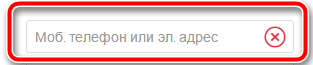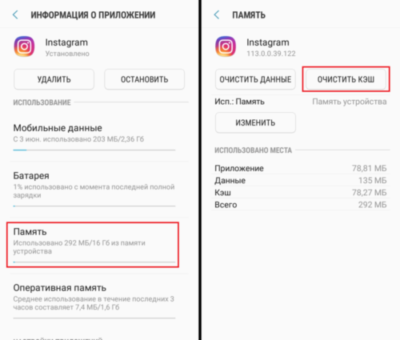Социальная сеть, которая позволяет выкладывать свои видеозаписи и фотографии — Инстаграм, обрела большую популярность за последние несколько лет. Сегодня трудно найти известного человека, который бы не имел здесь аккаунта. Но и она не лишена недоработок. Нередко пользователи встречают следующее сообщение: «При попытке входа в Instagram произошла ошибка. Повторите попытку позже». Как поступить в данной ситуации вы узнаете далее.
Содержание
- По каким причинам происходит сбой в Инстаграм
- Чистка кэша и перезагрузка мобильного устройства
- Сброс настроек Android до значения по умолчанию
- Ошибка при входе в Instagram с компьютера
По каким причинам происходит сбой в Инстаграм
Виной ошибки при входе в Instagram может быть кэш приложения. В мобильных устройствах есть возможность вручную его чистить. Переполненное хранилище игры или программы может стать причиной ошибок при запуске. Возможно в вашем устройстве по какой-то причине произошло повреждение системных файлов или файлов самого приложения. В этом случае вы увидите ошибку на экране.
Часто сообщение «Произошла ошибка» в приложении Instagram происходит после выхода обновлений. При подключении пользователя на сервере случаются конфликты версий. Нельзя исключать вирусы в мобильном устройстве, а также сбои на стороне самого сервиса. В этот момент могут происходить какие-либо профилактические работы именно на тех серверах, к которым вы пытаетесь подключиться.
Чистка кэша и перезагрузка мобильного устройства
Чтобы удачно войти в свой профиль на мобильном устройстве Android, попробуем удалить кэш приложения и перезапустить саму систему. Возможно хранилище кэша переполнено и клиент Инстаграм таким образом сообщает вам об этом.
- Зайдите в настройки смартфона. Это можно сделать любым способом — в меню устройства, нажав на шестеренку или опустив шторку;
- Пролистайте список пунктов ниже и найдите «Приложения». Выберите его;
- Вверху находятся вкладки, пролистайте их влево, чтобы найти «Всё»;
- Найдите здесь свое приложение;
- Нажмите кнопку «Принудительно остановить»;
- Затем ниже выберите «Удалить данные»;
- И еще ниже выберите «Очистить кэш»;
- Выйдите из этого окна и выключите, а затем снова включите мобильное устройство.
Теперь попробуйте войти в Instagram. Вам нужно будет снова вводить свои логин и пароль, так как вы удалили данные из хранилища. Если метод оказался бесполезным — удалите приложение из телефона. Нажмите на его иконку в меню и удерживайте её до появления корзины вверху экрана. Перенесите иконку приложения в корзину. После этого снова скачайте Инстаграм с Google Play.
Если способ не помог, попробуйте войти в свой аккаунт при помощи другого мобильного устройства. Можно для этого использовать один из эмуляторов Android для Windows. Это поможет определить, что неполадки именно с вашим устройством, а не с приложением или серверами сервиса.
Сброс настроек Android до значения по умолчанию
Когда вы убедитесь, что на другом смартфоне у вас получилось войти, но на своем вы по-прежнему не можете этого сделать, остается одно — сброс настроек устройства. Таким образом вы сможете устранить ошибку при входе в Instagram, и с первой попытки войти в свой аккаунт. Перед началом восстановления нужно сохранить все важные данные отдельно на компьютер или флешку. Можно воспользоваться облачными хранилищами или приложениями для резервного копирования.
- Когда данные будут сохранены, снова выберите настройки;
- Перейдите в низ списка и найдите пункт «Сброс и восстановление»;
- Откройте его и нажмите на «Сбросить все» и подтвердите свои действия;
- Сброс происходит не долго, приблизительно через 10 минут вы снова сможете использовать устройство.
Во многих случаях этот способ войти в социальную сеть помогал. Он должен помочь и вам.
Ошибка при входе в Instagram с компьютера
Иногда пользователи пытаются войти при помощи компьютера в Инстаграм. Но в нем также появляется ошибка «При попытке входа в Instagram произошла ошибка». В этом случае попробуйте войти, используя другой браузер. В браузере, который вы применяете, должно быть отключено использование proxy. Убедиться в этом можно в настройках навигатора. В Google Chrome, например, этот пункт называется «Настройка прокси сервера». Можно попытаться вернуть браузеру настройки по умолчанию.
Можно воспользоваться вместо браузера приложением Instagram для Windows. Магазин Windows Store находится по адресу https://www.microsoft.com/ru-ru/store/apps. Перейдите на главную и вверху выберите лупу, чтоб открылось окно поиска. Введите в строке Instagram и загрузите приложение на компьютер. Для этого вам потребуется создать учетную запись в Microsoft. Социальная сеть Инстаграм принадлежит владельцам Facebook. Поэтому разработчики сделали возможность авторизации в Instagram через аккаунт Файсбука. Попробуйте этот вариант.
Если ни один из вариантов вам не помог решить ошибку «При входе в Instagram произошла ошибка. Повторите попытку позже», свяжитесь с техподдержкой. Были случаи, когда пользователям ничего не оставалось, как ждать следующего обновления. Это происходит при конфликте вашего устройства и обновленного клиента Инстаграм.
Вы пытаетесь опубликовать фотографию, но Instagram вам не позволяет? Возможно, ваш пост нарушает правила Instagram и удаляется. А может, это из-за сбоя в приложении Instagram. В любом случае, у этих проблем есть решения.
Из этой статьи вы узнаете, почему нельзя опубликовать изображение в Instagram.
Кроме того, вы узнаете 3 способа исправить ошибку.
Instagram не позволит вам опубликовать изображение либо потому, что вы опубликовали что-то, что нарушает правила Instagram, из-за сбоя, либо вы опубликовали слишком много изображений за один раз.
Есть три причины, по которым Instagram не позволит вам опубликовать фотографию. Вы либо опубликовали что-то, что нарушает правила Instagram, это связано с ошибкой, либо вы опубликовали слишком много фотографий за один раз.
У большинства платформ социальных сетей есть свои способы борьбы со спамом и ботами.
Instagram борется с ними, налагая различные типы блоков, такие как пресловутый теневой бан, блок действий и так далее.
Это необходимо для уменьшения активности недостоверных данных или рассылки спама на платформе.
Однако эти блоки могут иногда давать сбои, и людей могут ложно блокировать.
При этом есть 3 причины, по которым Instagram не позволяет вам публиковать фотографии.
1. Вы опубликовали что-то, что нарушает правила Instagram.

Искусственный интеллект Instagram может обнаруживать сообщения, нарушающие их правила.
Если вы публикуете что-то, что нарушает принципы сообщества Instagram, ваш пост может не быть загружен.
Например, если вы публикуете что-то, содержащее насилие, ваше изображение / видео не будет опубликовано.
Размещая неприемлемый контент, ваша учетная запись может быть заблокирована.
Даже если вас не забанят, ваш аккаунт будет заблокирован теневым баном.
Если вас заблокировали теневым баном, ваши сообщения не будут обнаружены людьми, которые не подписаны на вас.
В частности, ваши сообщения не будут отображаться на странице исследования или в каналах хэштегов.
Чтобы этого не произошло, не публикуйте ничего, что нарушает принципы сообщества Instagram.
Если вы не можете опубликовать изображение, попробуйте вместо этого опубликовать другое изображение.
2. Это из-за сбоя

Вы можете столкнуться с двумя типами сбоев.
Первый тип сбоев связан с самим изображением, а второй тип сбоев связан с искусственным интеллектом Instagram.
Когда на картинке есть глюк, вы не сможете опубликовать ее в Instagram.
Обычно это происходит, если размер изображения слишком велик или изображение не является родным.
Когда размер изображения слишком велик, вы не можете загрузить его в Instagram.
С другой стороны, если фотография была сделана где-то еще, а не на вашем телефоне, ее нельзя будет опубликовать.
Если вы что-то публикуете и получаете сообщение об ошибке «Ваше сообщение противоречит принципам сообщества», то это тоже может быть сбой.
Вы получали сообщение об ошибке «Ваше сообщение противоречит принципам сообщества» при попытке опубликовать изображение? Если да, то это могло быть из-за сбоя. Чтобы исправить эту ошибку, вам нужно подождать. Сообщение об ошибке обычно длится от нескольких часов до 24 часов.
Если вы опубликовали что-то, что ни в коем случае не нарушает принципы сообщества Instagram, то он мог ошибочно определить ваш пост на предмет нарушения.
В этом случае единственный способ исправить это — подождать.
Как правило, вы сможете опубликовать снова через несколько часов, но не более 24 часов.
3. Вы разместили слишком много изображений.

Если вы разместите слишком много фотографий одну за другой, Instagram временно заблокирует вас от публикации.
Если вы разместите последовательные фотографии в Instagram, действие может быть заблокировано.
Это потому, что вы злоупотребляете функцией публикации. Обычно автоматизация используется для публикации большого количества публикаций в Instagram.
Поэтому, если вам случится публиковать последовательные фотографии, Instagram подумает, что вы бот, и наложит на вас блокировку действий.
Если действие заблокировано, вы получите сообщение «Действие заблокировано» или «Вы временно заблокированы».
Когда вы получаете блок действий, вы ничего не можете сделать, чтобы его исправить. Единственный способ исправить это — подождать.
К счастью, блокировка действий временная и будет снята через некоторое время.
Блокировка действий будет снята через несколько часов, 24 часа или более в зависимости от «обстоятельств».
Чтобы этого не произошло, не забывайте размещать по одному фото / видео за раз.
Если вы надеетесь опубликовать несколько изображений, вы можете использовать функцию карусели.
Как исправить невозможность публикации изображения
Если Instagram не позволяет опубликовать изображение, вы можете исправить это, сделав снимок экрана с изображением, обновив Instagram или очистив кеш приложения.
Если вы не можете опубликовать изображение в Instagram, есть три способа исправить это. Вы можете попробовать сделать снимок экрана и опубликовать его снова, обновить Instagram или очистить кеш приложения, если вы используете устройство Android.
В большинстве случаев вы не можете опубликовать изображение из-за сбоя.
К счастью, это легко решить одним из следующих способов.
1. Сделайте снимок экрана с изображением.

Как вариант, вы можете сохранить изображение в своей фотогалерее. Затем вы можете повторно опубликовать снимок экрана в Instagram.
Повторная публикация изображения в виде скриншота в Instagram может помочь избавиться от проблемы с публикацией.
Теперь вам может быть интересно, как сделать снимок экрана, чтобы исправить проблему с публикацией?
Для начала вам нужно понять термин «нативные посты».
«Родные сообщения» означает, что вы сделали фото / видео на свой телефон.
Если изображение / видео снято где-то еще, кроме вашего телефона, значит, оно не является родным.
Иногда Instagram позволяет загружать в Instagram только «нативные» сообщения.
Наиболее частая проблема, которая возникает из-за этого, — это невозможность опубликовать что-либо в своей истории.
Это также может помешать вам публиковать что-либо в своей ленте.
Чтобы исправить это, вы можете попробовать сделать снимок экрана / записать изображение / видео на свой телефон и опубликовать его в Instagram.
Это должно помочь решить проблему с публикацией. Если этот метод не работает, вы можете попробовать следующий метод.
2. Обновите Instagram

Если вы не обновили Instagram до последней версии, вы можете столкнуться с некоторыми проблемами в приложении.
Это связано с тем, что предыдущее обновление Instagram могло содержать некоторые ошибки. Иногда вам нужно обновить приложение, чтобы исправить эти ошибки.
Вам следует обновить Instagram, особенно если описание содержит исправления ошибок или улучшения производительности.
Иногда предыдущее обновление могло содержать некоторые ошибки. Следовательно, будет выпущено новое обновление для исправления этих ошибок.
Если описание обновления содержит исправления ошибок или улучшения производительности, обязательно обновите его, так как это может помочь решить некоторые проблемы в приложении.
Вот как вы можете обновить Instagram с помощью iPhone:
- Зайдите в App Store.
- Нажмите на значок профиля в правом верхнем углу экрана.
- Прокрутите вниз и найдите приложение Instagram.
- Нажмите «обновить», чтобы обновить приложение.
Вот как вы можете обновить Instagram с помощью устройства Android:
- Откройте магазин Google Play.
- Перейдите к панели инструментов параметров и выберите «Приложения и игры».
- Найдите приложение Instagram.
- Нажмите «обновить», чтобы обновить приложение.
После обновления Instagram вы можете попробовать открыть его и снова опубликовать изображение.
Если вы все еще не можете опубликовать изображение, вы можете попробовать подождать его или попробовать следующий метод.
3. Очистите кеш

Очистка кеша Instagram поможет освободить хранилище Instagram.
Однако его документы и данные удалены не будут. Это делается путем удаления загруженных изображений, видео и историй.
Это означает, что при следующем входе в Instagram изображения, видео, истории и т. д. Будут загружаться медленнее.
Тем не менее очистка кеша Instagram может помочь решить проблемы в приложении.
Чтобы очистить кеш Instagram на Android, выберите «Очистить кеш».
Для iPhone вам нужно выбрать «Выгрузить приложение», чтобы очистить кеш Instagram.
Если вы используете устройство Android, вы можете очистить кеш Instagram, нажав «Очистить кеш».
Однако, если вы используете iPhone, все немного иначе.
Очистка кеша приложения на iPhone не называется «очисткой кеша». Вместо этого функция называется «Выгрузить приложение».
Итак, если вы хотите очистить кеш Instagram на iPhone, вам нужно нажать «Выгрузить приложение».
Вот пошаговое руководство о том, как очистить кеш Instagram на iPhone:
- Зайдите в настройки вашего телефона.
- Нажмите на Общие.
- Нажмите на «Хранилище iPhone».
- Найдите и коснитесь Instagram.
- Выберите «Выгрузить приложение», чтобы очистить кеш Instagram.
Вот пошаговое руководство о том, как очистить кеш Instagram на устройстве Android:
- Зайдите в настройки вашего телефона.
- Нажмите на «Хранилище».
- Нажмите «Другие приложения».
- Найдите и коснитесь Instagram.
- Выберите «Очистить кеш», чтобы очистить кеш Instagram.
После очистки кеша Instagram откройте приложение Instagram. Попробуйте опубликовать изображение еще раз, и на этот раз оно должно сработать.
Если вы все еще не можете публиковать сообщения в Instagram, лучше всего подождать.
Как правило, вы сможете снова публиковать сообщения в Instagram через некоторое время (до 24 часов).
Часто задаваемые вопросы
Почему Instagram не позволяет мне публиковать мою историю?
Если Instagram не позволяет вам публиковать свою историю, скорее всего, это из-за сбоя.
Самая распространенная причина, по которой вы не можете загрузить видео в свою историю в Instagram, — это то, что оно было снято в другом месте.
Если вы не можете загрузить видео в свою историю в Instagram, возможно, вы взяли его не на своем устройство, а где-то еще.
Другими словами, Instagram может не обнаружить видео, если оно снято или импортировано из другого места (например, импортировано с вашего рабочего стола).
Чтобы исправить это, вы можете попробовать повторно сохранить видео на свой телефон с помощью Snapchat или с помощью видеоредактора.
Это исправит ошибку почти в 100% случаев.
Почему Instagram блокирует меня от публикации?
Instagram блокирует вас от публикации, потому что вы либо опубликовали что-то, что нарушает правила Instagram, это из-за сбоя, либо вы опубликовали слишком много последовательных публикаций.
Во-первых, если вы опубликовали что-то неуместное, искусственный интеллект Instagram может удалить ваш пост.
Если вы не опубликовали что-то, что нарушает правила Instagram, ваш пост может быть удален из-за сбоя.
Единственный способ исправить это — подождать, и через некоторое время вы сможете снова начать публикацию.
Последняя причина, по которой Instagram блокирует вам возможность публикации, заключается в том, что вы разместили слишком много последовательных публикаций.
Публикуя слишком много сообщений за один раз, Instagram может подумать, что вы бот, и временно заблокировать вас от публикации.
Заключение
Из этой статьи вы узнали, почему Instagram не позволяет вам опубликовать изображение, и 3 способа исправить это.
Доказано, что эти 3 способа решить проблему с публикацией, так как многим пользователям Instagram удалось опубликовать изображение после использования одного из них.
Однако, если вы все еще не можете опубликовать изображение в Instagram после того, как попробовали эти методы, последнее решение — подождать.
Как правило, вы сможете опубликовать сообщение еще раз, подождав некоторое время.
Разработчики соцсети делают всё, чтобы сервис работал без сбоев, но иногда платформа выдает ошибки и чаще всего проблема в некорректной работе приложения или гаджета. Существует несколько версий, почему не публикуется пост в инстаграм либо видео контент.
5 основных причин почему не публикуется пост
Техподдержка платформы чаще всего сталкивается с запросами: «Не могу загрузить текст» и «Не выкладывается фото или видео».
Есть 5 основных причин, почему пользователь не может дополнить свой профиль контентом:
- Нестабильное интернет-соединение.
- Мало памяти гаджета.
- Несоответствие версии приложения.
- Сбой в самом устройстве.
- Забитый системный кэш.
Подробнее о каждой из них.
Слабое интернет-соединение
Файлы не могут передаваться, когда нет соединения с сетью. Иногда оператор устанавливает лимиты на объём загрузки. Если затруднена возможность публиковать материалы в конце месяца, то версия ограничения, первой должна прийти на ум пользователю. В начале следующего всё встанет на свои места.
При нестойком соединении с Wi-Fi можно подключить мобильный интернет и протестировать работу приложения.
На гаджете перегружена память
При функционировании приложения в фоновом режиме часто не хватает резерва памяти. Всё, как будто, загружается, но выложить пост или фото невозможно. Нужно выполнить перезагрузку мобильного устройства, чтобы сбросить память. Новый контент в instagram сторис должен появиться, если проблема была в перегрузке памяти.
Устаревшая версия приложения
Бывает что в инстаграм не просто невозможно выложить пост, но при каждой новой попытке пользователь просто «вылетает» из системы или выдает ошибку. Если две подряд перезагрузки гаджета не помогли, то стоит проверить актуальна ли текущая версия приложения.
Последнее обновление Инстаграм можно скачать в App Store или Play Market и инсталлировать её на телефон.
После установки новой версии следует обновить операционку, вновь перезагрузить гаджет. Последний шаг – публикация нового контента в ленту или сторис.
Сбой в мобильном устройстве
Техподдержка инстаграм не способна оказать помощь, если проблема кроется в операционной системе устройства. Когда перезагрузки и обновления не помогли, нужно частично сбросить настройки гаджета.
В iPhone и Android эти манипуляции немного различаются.
С телефона Apple:
- Настройки.
- Основные.
- Сброс.
- Сбросить все имеющиеся настройки.
На различных модификациях Андроидов сброс может выглядеть по-разному, но примерно так:
- Настройки.
- Система и устройство.
- Дополнительно.
- Восстановление и сброс.
- Сброс настроек.
- Персональные данные.
В последнем пункте удаляются те настройки, которые относятся к неработающему приложению. К радикальным мерам нужно переходить тогда, когда сбои не удалось устранить перезагрузкой и обновлением. После можно вновь пытаться размещать желаемый контент в Инстаграм.
Забитый системный кэш
Если все предыдущие действия произведены, но пост выкладываться так и не желает, нужно произвести чистку кэша. Главный помощник в этом – Clock work Mod Recovery. Программа загружается через приложение Rom Manager. При установке необходимо выбрать в меню версию iOS, которую использует юзер.
Для пользователей Android план действий такой же. Скачав программу, нужно перезагрузить устройство. Зайти в меню Mod Recovery, выбрать пункт очистки кэша (wipe dalvik-cache), снова перезагрузить телефон. Корректная работа платформы должна восстановиться.
Как вариант – временная блокировка аккаунта
Инстаграм обычно блокирует возможности лайкать, подписываться или отписываться. Случается, что могут не публиковаться посты или фото. Технический персонал, при получении претензии: «Выкладываю пост, а он не виден», первым делом проверяют не заблокирован ли аккаунт. Обычно пользователей информируют о временной приостановке какого-либо их действия, но везде работают люди, человеческий фактор никто не отменял.
Чтобы обезопасить профиль от блокировок, его надо привязать к аккаунту в facebook и не нарушать лимиты и правила платформы.
Выше перечислены самые распространенные причины, почему не публикуется пост в инстаграм, но вариантов гораздо больше. Платформа с каждым годом работает всё стабильней, уязвимостей всё меньше. Перезагрузки телефона для устранения сбоя обычно хватает.
Если проблемы продолжаются, лучше всего обратиться в техподдержку. Специалисты разберутся, в чем дело и дадут пошаговые рекомендации действий.
В этом руководстве мы покажем вам семь различных способов исправить ошибку «Что-то пошло не так» в Instagram. Повторите попытку позже. Когда дело доходит до платформ социальных сетей, никто не видел такого массового роста славы, как то, чего удалось достичь этому приложению, принадлежащему Facebook. За такой короткий промежуток времени он привлек внимание масс, а его пользовательская база только увеличивалась с каждым днем.
Однако даже в этом случае это приложение не лишено множества проблем. Среди них ошибка «Что-то пошло не так» кажется самой распространенной. Когда это произойдет, вы не сможете взаимодействовать с приложением даже на секунду. Не говоря уже о загрузке сообщений, даже их просмотр будет невозможен. Если вы открыли приложение заново, то вас встретит только черный экран.
Или, если вы уже использовали приложение, оно отобразит ранее загруженное кэшированное содержимое. Итак, почему возникает эта проблема и, что более важно, как вы можете ее исправить? Что ж, в этом руководстве мы ответим на все эти вопросы. Итак, без лишних слов, давайте начнем с методов исправления ошибки Instagram «Что-то пошло не так. Пожалуйста, повторите попытку позже».
Обратите внимание, что универсального решения как такового не существует. Вам придется попробовать каждый из нижеперечисленных обходных путей, пока один из них не принесет вам успеха. Итак, имея это в виду, давайте начнем.
Исправление 1: проверьте сервер Instagram
Прежде всего, вы должны убедиться, что серверы Instagram работают нормально. Для этого вы можете отправиться в Страница DownDetector в Instagram и проверьте состояние сервера. Если они действительно сталкиваются с некоторыми проблемами, то вы ничего не можете сделать со своей стороны, чтобы исправить это.
Но тем не менее, следите за их твитами, так как они будут регулярно публиковать обновления относительно предполагаемого времени исправления. Однако, если серверы работают хорошо и хорошо, перейдите к приведенным ниже методам, чтобы исправить ошибку Instagram «Что-то пошло не так. Пожалуйста, повторите попытку позже».
Исправление 2: проверьте сетевое подключение
Дважды проверьте, нет ли проблем с подключением к вашей сети. Если он есть, вы можете подумать о переходе на данные своего оператора. Или, если возможно, используйте данные другого оператора через точку доступа.
Вам также следует подумать о том, чтобы связаться со своим интернет-провайдером, сообщить ему о проблеме и попросить его исправить ее как можно скорее. Попробуйте эти сетевые настройки, а затем проверьте, может ли он исправить ошибку Instagram «Что-то пошло не так. Пожалуйста, повторите попытку позже».
Исправление 3: удалить данные приложения Instagram
Если со временем накопилось много временных данных (кеш-файлов), это может снизить удобство использования приложения. Аналогичным образом, если данные приложения повреждены или устарели, это также может привести к неблагоприятным последствиям для самого приложения. В обоих этих случаях лучше всего удалить эти данные, чтобы Instagram создал новые с нуля. Вот как это можно сделать:
- Для начала перейдите на страницу настроек на вашем устройстве.
- Затем перейдите в «Приложения и уведомления» > «Просмотреть все приложения».
- Выберите Instagram из списка и перейдите в его раздел «Хранилище и кэш».
- Затем нажмите «Очистить хранилище» и нажмите «ОК» в диалоговом окне подтверждения.
- После удаления данных попробуйте снова войти в свою учетную запись.
Если вы можете это сделать, это означает, что вы успешно исправили ошибку Instagram «Что-то пошло не так, пожалуйста, повторите попытку позже».
Исправление 4: переустановите приложение Instagram
В некоторых случаях простого удаления данных приложения может быть недостаточно. Это связано с тем, что файлы конфигурации и настроек приложения все еще хранятся на вашем устройстве. Поэтому вам следует подумать об удалении всех этих файлов, чтобы приложение получило новую рабочую среду. Вот как:
- Перейдите на страницу настроек на вашем устройстве.
- Затем перейдите в «Приложения и уведомления» > «Просмотреть все приложения».
- Выберите Instagram из списка и нажмите «Удалить».
- Наконец, нажмите OK в диалоговом окне подтверждения.
- После того, как приложение будет удалено с вашего устройства, перейдите в Play Store и скачать его последнюю сборку.
Затем запустите приложение и войдите в него, используя свои учетные данные. Убедитесь, что это исправляет ошибку Instagram «Что-то пошло не так, повторите попытку позже».
Исправление 5: войдите в Instagram через Facebook
В некоторых случаях вы не сможете войти в Instagram через его собственное приложение. Когда это произойдет, вам следует подумать об альтернативном маршруте — войти в него через Facebook. Есть только одно требование, которое вам нужно отметить в списке — вы должны связать свои Instagram и Facebook.
Если вы этого еще не сделали, откройте Facebook на своем ПК (или на своем устройстве через браузер, а не через приложение), перейдите в «Настройки», выберите «Instagram» и введите свои данные для входа. Как только обе учетные записи будут связаны, возьмите свое мобильное устройство и удалите данные приложения (как указано в исправлении 3).
Мы делаем это, потому что нам нужно выйти из Instagram, поскольку приложение в настоящее время не работает, это единственный способ выйти из Instagram. Когда вы попадете на экран входа в систему, нажмите на ссылку «Войти через Facebook». Затем введите свои учетные данные Facebook, и теперь вы должны войти в приложение.
Если вы можете получить доступ к приложению без каких-либо проблем, вы успешно исправили ошибку Instagram «Что-то пошло не так, пожалуйста, повторите попытку позже». Рекомендуется продолжать использовать приложение через Facebook в течение нескольких дней, пока проблема не будет официально решена.
Исправление 6: войдите в Instagram через приложение Windows
Если вы не хотите связывать свое приложение Instagram с Facebook, есть еще один способ войти в эту службу. Вы также можете войти в свою учетную запись через приложение Windows. Вот как:
Кредиты: Магазин Microsoft
- Для начала зайдите на сайт Microsoft Store.
- потом поиск в инстаграме и загрузите его на свой компьютер.
- Как только он скачается, запустите его.
- Затем введите учетные данные своей учетной записи и войдите в свою учетную запись.
Если вы можете использовать его, то ошибка Instagram «Что-то пошло не так, пожалуйста, повторите попытку позже» была временно исправлена. Более того, эта проблема может быть связана с приложением Instagram. Поэтому рассмотрите возможность использования этой службы через само приложение Windows, пока проблема не будет устранена.
Исправление 7: временное отключение учетной записи Instagram
Хотя шансы редки, но также может быть вероятность того, что ваша учетная запись может столкнуться с проблемой или двумя. В связи с этим лучше всего отключить свою учетную запись на несколько дней, а затем снова включить ее. Это даст ему новый экземпляр для работы и, следовательно, также может решить основную проблему. Имейте в виду, что пока ваша учетная запись отключена, вы не сможете взаимодействовать с ней ни для каких целей.
Точно так же отключенная учетная запись Instagram также не будет отображаться в результатах поиска. Кроме того, шаги будут выполняться на веб-сайте Instagram. Поэтому убедитесь, что сайт работает хорошо, а проблема ограничивается только приложением. Помня обо всех этих моментах, давайте приступим к действиям по временному отключению вашей учетной записи Instagram.
- Перейдите на сайт Instagram и войдите под своими учетными данными.
- Затем перейдите в свой профиль и нажмите на кнопку «Редактировать профиль».
- Прокрутите страницу вниз и нажмите Временно отключить мою учетную запись.
- Теперь выберите причину отключения учетной записи. Затем введите свои пароли, чтобы подтвердить свою учетную запись.
- Наконец, нажмите кнопку «Временно отключить учетную запись».
- Подождите около 2-3 часов, а затем повторно активируйте свою учетную запись. Теперь войдите в него, и теперь проблема должна быть устранена.
На этом мы завершаем руководство о том, как исправить ошибку Instagram «Что-то пошло не так. Пожалуйста, повторите попытку позже». Мы поделились семью различными исправлениями для одного и того же, любое из которых должно принести вам успех. Дайте нам знать в разделе комментариев, какой из них сработал для вас.
Содержание
- 1 Instagram произошла ошибка повторите попытку позже
- 1.1 В приложении Instagram произошла ошибка: что это значит и решение проблемы
- 1.2 В приложении Инстаграм произошла ошибка – что это значит
- 1.3 Если ошибка произошла на телефоне Андроид
- 1.4 Если ошибка появилась на Iphone
- 1.5 Что делать, если в приложении Инстаграма произошла ошибка
- 1.6 К сожалению, произошла ошибка. Повторите попытку в Инстаграм
- 1.7 Причины сообщения «К сожалению, произошла ошибка. Повторите попытку»
- 1.8 Сброс пользовательского пароля в Инстаграм
- 1.9 Убедитесь в стабильности вашего Интернет-соединения
- 1.10 Повторите попытку входа в Инстаграм спустя какое-то время
- 1.11 Обновите ваше приложение Instagram при ошибке на мобильном телефоне
- 1.12 Проверьте ваше устройство
- 1.13 Сообщите об ошибке в техподдержку Инстаграма
- 1.14 Заключение
- 1.15 Решение проблемы: извините, произошла ошибка Инстаграм
- 1.16 Извините, произошла ошибка Инстаграм
- 1.17 Как решить проблему «Извините, произошла ошибка» в Instagram?
- 1.18 Instagram. Ошибка «К сожалению, во время создания аккаунта произошла ошибка. Повторите попытку позже»
- 1.19 Перезагрузить роутер/модем
- 1.20 Выключить прокси-сервер в браузере.
- 1.21 Зарегистрироваться из другого места (по wi-fi у друзей/соседей и т.п.)
- 1.22 Решение проблемы: при попытке входа в instagram произошла ошибка
- 1.23 Ошибки при авторизации через мобильное устройство
- 1.23.1 Смена пароля для входа в Инстаграм
- 1.23.2 Используем Facebook для авторизации
- 1.23.3 Решение проблемы «Challenge required»
- 1.23.4 Ошибка “Повторите попытку позже”
- 1.23.5 Вход в Инстаграм через браузер
- 1.23.6 Опция “Помощь со входом”
- 1.23.7 Запрет сетевых подключений
- 1.23.8 Сброс настроек телефона
- 1.23.9 Переустановка приложения Instagram
- 1.24 Проблемы при регистрации аккаунта Инстаграм
- 1.24.1 Отключаем proxy-сервер
- 1.24.2 Перезагрузка роутера
- 1.25 Сложности и ошибки при авторизации через браузер ПК
- 1.25.1 Неизвестная ошибка сети Instagram
- 1.26 Вопросы читателей
В приложении Instagram произошла ошибка: что это значит и решение проблемы
В приложении Инстаграм произошла ошибка? Но численность ежедневной аудитории достигает сотен миллионов участников. Неудивительно, что в результате нагрузки на сервера вероятность столкнуться с ошибками возрастает. Появление подобного бага – частое явление при использовании социальной сети.
За очередными апгрейдами девелоперы могли упустить корректную отладку программы. Глюки появились из-за приличного стека обновлений, не успевающих правильно внедряться в существующую версию приложения. Но посмотрим, какие ещё причины приводят к сбоям.
В приложении Инстаграм произошла ошибка – что это значит
Если описываемая проблема настигла в неподходящий момент, оперативно уладить ситуацию помогут два метода:
- рестарт мобильного устройства;
- переустановка системы.
Чтобы перезапустить телефон, проведите нехитрые манипуляции:
- зажмите клавишу включения;
- свайпните по дисплею либо тапните по команде перезапуска в меню;
- дождитесь загрузки нового сеанса.
Из-за того, что постепенно утилиты закидывают лишние сведения в кэш, последний перегружается. Объём памяти, занимаемый кэшем, порой достигает считанных Гб. Социальная сеть в работе использует подобное хранилище гаджета, когда пользователь просматривает контент.
Смотрите алгоритм рестарта кэша:
- вход в конфигурацию девайса;
- клик по пункту «Приложения»;
- поиск названия медиаплощадки в перечне ПО;
- тап по надписи «Очистить кэш» внизу экрана.
Отныне убирается информация, предварительно занесённая в хранилище.
Если ошибка произошла на телефоне Андроид
Изготовители снабжают указанную операционную систему разными исполнениями. Это значит, что изменяется интерфейс и наименование разделов, групп, кнопок и т.д. Общий вариант восстановления работоспособности, если пишет в Инстаграме: «Извините, произошла ошибка»:
- входите в конфигурацию гаджета;
- ищите раздел о системных настройках;
- тапаете по строке с дополнительной информацией;
- запускаете вкладку «Восстановление и сброс» (название отличается исходя из оболочки ОС);
- решение проблем – клик по разделу рестарта установок внизу открывшегося фрейма;
- удостоверьтесь, что функция очистки памяти активирована на телефоне;
- отметьте строку с конфиденциальными сведениями;
- подтвердите намерение скидывания действующих настроек.
Если ошибка появилась на Iphone
Невозможно нормально пользоваться фотохостингом, когда наблюдаются проблемы во взаимодействии приложения и конфигурации. Тогда вылетает оповещение об ошибке при попытке работы в Инстаграме на Айфоне. По аналогии с ОС Android кардинальным образом перезапустите прежде выставленные настройки:
- зайдите в область установок мобильного телефона;
- переместитесь во вкладку «Основные»;
- внизу экрана коснитесь названия раздела «Сброс»;
- отметьте кнопку «Сбросить данные»;
- подтвердите проведение операции.
Иной способ наладить ситуацию, если в приложении Instagram произошла ошибка, заключается в проверке быстродействия Интернет-подключения. Для благоприятного использования мессенджера без исправления багов обязательна стабильная и высокая скорость Сети.
Чтобы посмотреть, насколько оперативно социальная сеть обрабатывает запросы пользователя, запустите утилиту Speedtest. Волноваться стоит, когда итоги верификации соединения покажут скорость меньше 1Мбит/с. В таком случае устраните неполадку с быстродействием либо смените оператора/провайдера.
Что делать, если в приложении Инстаграма произошла ошибка
Пришло время рассмотреть лайфхак, выручающий в случаях, когда приложение не входит в профиль, а выдаёт оповещение о баге. Неполадка свидетельствует, что на других гаджетах учётная запись запускается отлично – разберём, что делать:
- тапните по надписи «Помощь со входом» (расположена ниже кнопки входа);
- пишите ник, под которым авторизуетесь в аккаунте;
- нажмите на сочетания слов «Отослать ссылку входа»;
- кликните по линку, присланному на указанную электронную почту. Когда в приложении Instagram произошла ошибка, операция восстановления проводится при условиях:
-
- использования мобильного устройства;
- работы ПО на телефоне, умеющего обращаться с письмами.
- подтвердите продолжение алгоритма – старт официального клиента.
Случаются исключения из правил, когда оптимально найти и установить прежнюю версию. Ведь новый выпуск приложения социальной сети может конфликтовать с операционной системой пользователя. В практике использования Инстаграма наблюдались ситуации, когда миллионы подписчиков теряли доступ к системе.
Если у Вас остались вопросы или есть жалобы — сообщите нам
К сожалению, произошла ошибка. Повторите попытку в Инстаграм
При создании аккаунта в Инстаграм или попытке входа в уже существующий профиль пользователь может столкнуться с сообщением «К сожалению, произошла ошибка. Повторите попытку». Причины проблемы могут быть различными, от сбоя серверов Instagram до временного бана пользовательского аккаунта. Ниже разберём причины возникшей дисфункции и способы её решения.
Причины сообщения «К сожалению, произошла ошибка. Повторите попытку»
Причины появления сообщения об ошибке в Инстаграм обычно сводятся к следующему:
Давайте разберёмся, каким образом можно исправить проблему при входе в социальную сеть Instagram.
Сброс пользовательского пароля в Инстаграм
Один из лучших способов избавиться от сообщения об ошибке — это сбросить ваш пароль .
- Откройте страницу входа в Инстаграм в браузере уровня Гугл Хром или Мозилла;
- Введите свое имя пользователя и нажмите « Забыли пароль », чтобы сбросить пароль;

Убедитесь в стабильности вашего Интернет-соединения
Рекомендуем проверить качество вашего Интернет-соединения. Посетите ряд сайтов с целью убедится, что они загружаются нормально, и подключение с сетью работоспособно. Также перезагрузите ваш роутер – это поможет стабилизировать ваше сетевое соединение.

Повторите попытку входа в Инстаграм спустя какое-то время
Довольно часто появление ошибки в Instagram связано с временным сбоем серверов. Рекомендуем подождать какое-то время (от нескольких часов до пары суток), пока работа серверов не будет нормализирована. И тогда сообщение «К сожалению, произошла ошибка. Повторите попытку» пропадёт.
Обновите ваше приложение Instagram при ошибке на мобильном телефоне
Если вы пользуетесь устаревшей версией приложения, рекомендуем её обновить. Установите актуальную на данный момент версию с Плей Маркет или Эп Стор.

Проверьте ваше устройство
Убедитесь, что ваше устройство не рутировано и не подвергнуто джейлбрейку. В случае утвердительного ответа попробуйте выполнить вход на «чистом» гаджете или с ПК.

Сообщите об ошибке в техподдержку Инстаграма
Если проблема продолжает появляться, рекомендуем обратиться в техподдержку вашего Инстаграм. Если ваш аккаунт с сайта доступен, тогда войдите там в ваш аккаунт, перейдите в ваш профиль, там нажмите на кнопку с шестерёнкой, и в появившемся меню кликните на « Сообщить о проблеме ».

Останется описать возникшую проблему и ждать ответа от компетентного специалиста. В целом ответа придётся ожидать 1-2 суток.

Заключение
Появление сообщения «К сожалению, произошла ошибка, повторите попытку» в мобильном приложении Инстаграм может быть вызвана различным набором факторов От сбоев в работе серверов до бана пользователя. В случае бана рекомендуем использовать прокси и попытаться войти в ваш профиль с другого IP. В некоторых случаях это помогало решить возникшую проблему, и доступ к Instagram-аккаунту был восстановлен.
Решение проблемы: извините, произошла ошибка Инстаграм
Обновлено — 13 мая 2020
При входе в Инстаграм выдаёт следующее: «Извините, произошла ошибка».
Что делать? Не могу зайти в Инстаграм?
Давайте рассмотрим 5 вариантов решения проблемы со входом (неизвестная ошибка сети).
Начнём с самого простого способа.
Извините, произошла ошибка Инстаграм
Переключитесь на другое интернет-соединение:
- Выключите Wi-Fi.
- Включите мобильный интернет (или наоборот).
- Авторизуйтесь в Инстаграм.
- Многие пользователи писали, что ошибка исчезала после этих действий.
Если не помогло, попробуйте войти через Facebook:
- Открываем приложение Instagram .
- На главной странице касаемся «Вход через Facebook» .
- Авторизуемся под логином и паролем от Фейсбука.
- Входим в свой Инстаграм.
- Способ сработает в том случае, если вы ранее привязали аккаунт Инстаграм к Фейсбуку.
- Открываем приложение Instagram .
- Касаемся «Получить помощь со входом в систему» .
- Вводим никнейм , email или номер телефона .
- Выбираем один из способов восстановления (письмо на почту или смс на телефон).
- Переходим по ссылке из письма или смс и заходим в свой Инстаграм.
- Сброс пароля в большинстве случаев должен помочь.
Всё равно ошибка? Тогда нужно создать второй аккаунт и переключиться на основной:
- На главной странице регистрируем новый аккаунт (без телефона).
- В левом верхнем углу касаемся никнейма .
- Касаемся «Добавить аккаунт» .
- Входим под логином и паролем от основного аккаунта.
- Этот способ помогает решить проблему со входом в 90% случаях.
Если ничего не помогло, то нужно временно заблокировать аккаунт и зайти через приложение:
- Открываем веб-версию (instagram.com) с компьютера или моб. браузера.
- Авторизуемся под своим логином и паролем .
- Открываем свой профиль
.
- Касаемся «Редактировать профиль».
- Внизу касаемся «Временно заблокировать мой аккаунт» .
- Указываем любую причину и блокируем .
- Через 10 минут заходим в приложение Instagram.
- Блокировка исчезнет вместе с ошибкой, помогает в 99% случаях.
Если по каким-то причинам надпись «Извините, произошла ошибка Инстаграм» не исчезла, то скорее всего проблема куда серьёзнее.
Вы можете задать любой вопрос, связанный с Instagram. Ответим быстро.Задать вопрос>>
Прочитайте статью: что делать, если не работает Инстаграм. Возможно, решение проблемы найдёте там.
Как решить проблему «Извините, произошла ошибка» в Instagram?
Пример ошибки при входе:
В статье будут рассмотрены следующие методы:
- Авторизация при помощи Facebook;
- Устранение ошибки при помощи временной блокировки аккаунта;
- Устранение ошибки из мобильного приложения;
- Некоторые другие способы.
Решение 1. Проверить интернет соединения и Wi-fi
При попытки зайти через Wi-fi соединение очень часто возникает данная проблема. В первую очередь нужно проверить правильность подключения. Есть ли соединение, и как качественно оно работает. нет ли сбоев. Если проблем не обнаружено, то попробовать переподключиться на стандартный интернет (мобильный 3G или 4G). Просто выбрать в настройках интернет-подключение. Как правило, после этой процедуры появляется возможность зайти на свой аккаунт.
Решение 2. Использовать Facebook для входа в Instagram
Самый простой и эффективный способ избавиться от ошибки – войти в Instagram через Facebook. Сработает этот способ только в том случае, если Вы уже заранее привязали аккаунт «Фейсбук» к «Инстаграм». Если же Вы этого не сделали, то ниже подробно описано, как это исправить.
Первым делом необходимо зайти в Microsoft Store, который по умолчанию установлен в новых версиях Windows. В правом верхнем углу будет кнопка «Поиск». Нажимаем на нее и вводим «Instagram».
В открывшемся окне нужно пройти по ссылке с приложением и установить его на компьютер.
Открываем установленную программу и выполняем обычную авторизацию Instagram.
После этого переходим в свой профиль и выбираем пункт, показанный на скриншоте.
Именно тут находится заветная кнопка. Проходим авторизацию крупнейшей социальной сети.
Готово! Теперь можно открыть мобильный клиент приложения и выполнить вход.
Решение 3. Зайти с помощью ПК
Для того, чтобы воспользоваться приложением с ПК. Необходимо будет зайти на официальный сайт — instagram.com. Ввести свой логин и пароль. Доступ будет получен. Единственным минус данного решения является невозможное добавление своих публикаций(фотографий). Их можно выкладывать только при помощи смартфона.
Решение 4. Предоставление доступа при помощи Windows 10
Если в вашем распоряжение есть ноутбук, то при помощи программы Direct можно восстановить доступ к своему аккаунту пользуясь данной ОС – Windows 10. Для этого необходимо воспользоваться программой зайти в свой аккаунт. После входа, нужно найти пункт «Друзья на Facebook», затем просто подключить свой профиль, и подождать. После чего пробовать восстановить доступ со смартфона.
Решение 5. Воспользоваться электронной почтой
В меню при входе, на свою страничку, есть функция: Помощь со входом», необходимо выбрать эту функцию. Появится окно «Отправить ссылку на вход». Это даст возможность восстановить доступ с помощью одной из электронных почт. После этого, необходимо зайти на электронную почту. В пришедшем письме, необходимо подтвердить Ваш аккаунт и перейти по ссылке, которая пришла. Доступ будет получен.
Решение 6. Временно заблокировать свой аккаунт.
Чтобы воспользоваться данным методом, необходимо перейти в веб-версию социальной сети по адресу https://www.instagram.com. Не беспокойтесь, с профилем ничего не произойдет.
Во вкладке «Редактировать профиль» в правом нижнем углу находим ссылку «Временно заблокировать мой аккаунт».
Выбираем причину блокировки, вводим пароль и нажимаем большую синюю кнопку.
Теперь не трогаем аккаунт в течение трёх часов. Затем выполняем вход используя мобильное приложение, блокировка снимется, и вы сможете пользоваться программой.
Решение 7. Получить помощь со входом в систему
В мобильном приложении есть вкладка «Получить помощь со входом в систему». Тут можно восстановить доступ с помощью почты или телефона, который привязан к аккаунту. Несмотря на то, что метод кажется простым и универсальным, работает он не всегда. В моем случае СМС попросту не приходило на телефон.
Советую воспользоваться первыми двумя способами. Они отнимут немного больше времени, но при этом 100% сработают.
Какие еще есть способы?
В сети можно найти следующие методы:
- Удалить приложение, а затем заново его установить.
- Сброс телефона до заводских настроек.
Работоспособность этих способов находится под сомнением. Во втором случае неопытный пользователь может потерять свои данные, так как при сбросе до заводских настроек вся информация на телефоне обнуляется. Лучше воспользоваться проверенными способами, изложенными ранее.
Решение 8. Произвести сброс всех настроек
Если предыдущие методы не помогли, то необходимо выполнить сброс настроек телефона до заводских. Для каждой модели существуют свой способ сброса настроек. Прежде, чем воспользоваться данной функцией, необходимо сделать резервную копию. Необходимо помнить. Что после сброса все файлы установленные и сохраненные будут удалены. Смартфон будет обновлен до стандартных настроек. Поэтому, чтобы не удалить важные файлы. После сброса настроек, заново установить приложение. Этим методом нужно пользоваться в крайнем случае, но существует вероятность того, что он сработает.
Решение 9. Просто подождать 14 дней
Если все предыдущие методы не сработали, то есть вероятность того, что Вас заблокировали. Данная опция существует и называется она – Теневой бан. Для того, чтобы он прошел, необходимо просто подождать 14 календарных дней. Он спадет самостоятельно. Но нужно помнить, что при повторном нарушении правил пользования данной социальной сети, Вас смогут заново заблокировать. Для того, чтобы этого не произошло, нужно придерживаться установленных правил.
Итоги
Итак, данная проблема появилась не так давно, но к сожалению. Она популярна по всему миру. Все вышеперечисленные методы помогают в борьбе с ней. Главное — это правильно следовать инструкциям, и выполнять все необходимые действия четко, как они расписаны. Это существенно сократит время на ее исправление, и позволит пользоваться своей любимой социальной сетью – Инстаграм.
Это все известные на данный момент способы решения проблемы. Спасибо за внимание.
Instagram. Ошибка «К сожалению, во время создания аккаунта произошла ошибка. Повторите попытку позже»
Instagram уже давно перестал быть этакой социальной сетью для модных молодых людей или хипстеров. Аккаунт в инстаграме такое же обычное дело, как и профиль Вконтакте или в твиттере. Но тех, кто решил присоединиться к многомиллионной армии любителей фотографироваться может поджидать неприятный сюрприз уже в самом начале.
Часто при начальной регистрации выскакивает ошибка, текст которой, ровным счетом, ничего не поясняет — «К сожалению, во время создания аккаунта произошла ошибка. Повторите попытку позже».
На самом деле, таким образом сервис защищается от спамеров — это срабатывает защитный механизм. Но ведь мы добропорядочные пользователи и просто хотели зарегистрироваться. Что делать?
Перезагрузить роутер/модем
Это нужно для того, чтобы ваш компьютер получил новый ip-адрес. Исключение тут для тех, у кого статический «белый» IP-адрес — совет будет бессильным. Для всех остальных достаточно просто перезагрузить устройство.
Сделать это можно как и механическим путем — просто отключить модем от электрической розетки на 10 секунд и заново включить, так и программно, если по каким-то причинам вы не можете добраться до роутера — зайти на модем через адрес в браузере (в подавляющем большинстве случаев это 192.168.1.1, имя пользователя и пароль — admin/admin) и выполнить перезагрузку. Вот как это выглядит на роутере Asus:
Выключить прокси-сервер в браузере.
Как уже говорилось выше, Instagtam защищается от фиктивных регистраций, поэтому включенный прокси-сервер в браузере препятствует вашей регистрации. Если вы не понимаете о чем речь и понятия не имеете, какой еще прокси-сервер у вас стоит?
Самое интересное в том, что вы можете даже не знать, что он используется у вас. Как это можно проверить? Рассмотрим на примере браузера Google Chrome:
Зайдите в настройки через кнопку в виде трех точек справа сверху и выберите пункт «Настройки»
Далее промотайте страницу настроек в самый низ до пункта «Показать дополнительные настройки» и кликайте на него.
Далее мотайте до категории «Сеть» или введите в верхнем поиске настроек слово «прокси» и нажимайте на кнопку «Настройки прокси-сервера».
В открывшемся окне нажимайте «Настройка сети»
И вот мы у цели. Проверьте — НЕ должно стоять галочки на пункте «Использовать прокси-сервер для локальных подключений» . Если галочка есть — снимите её и нажмите ОК. Перезапустите браузер и попробуйте выполнить повторную регистрацию.
Зарегистрироваться из другого места (по wi-fi у друзей/соседей и т.п.)
Если два способа выше никак не помогают решить проблему, то можно попробовать одолеть её радикальным способом — зарегистрироваться в другом месте. Если у вас есть ноутбук или телефон (на который можно поставить официальный клиент Instagram), то просто воспользуйтесь wi-fi сетью на работе, в общественном месте, у друзей, в общем — использовать любой другой канал интернета. После регистрации ошибки уже быть не должно на старом месте (на домашнем интернете).
Если у вас на телефоне есть бесплатные мегабайты в тарифе, то попробуйте включить передачу данных в телефоне, при этом отключив wi-fi, и попробовать зарегистрироваться, используя мобильную сеть
Решение проблемы: при попытке входа в instagram произошла ошибка
Нововведения в Instagram – явление частое, сопровождающееся многочисленными проблемами в работе соцсети и, соответственно, массовыми обращениями пользователей Instagram за поддержкой.
Официальные разделы FAQ не описывают все возникающие сложностей со входом или регистрацией аккаунтов в Instagram, а также возможностями их решения. Самые частые ошибки при входе в Instagram и пути их решения собраны в этой статье:
Ошибки при авторизации через мобильное устройство
Сложности со входом в Инстаграм через мобильное устройство (Android, iOS) могут происходить по нескольким причинам и сопровождаться выводом на экран сообщений о том, что в приложении Инстаграм произошла ошибка.
Смена пароля для входа в Инстаграм
Если вы забыли пароль от своей учетной записи (например, после смены мобильного устройства) – сложности со входом в нее неизбежны.
Оптимальный вариант решения проблемы – смена пароля через почту (именно с нового устройства).
Используем Facebook для авторизации
Не следует забывать, что возможен вход в аккаунт Инстаграм через учетную запись Facebook. Авторизоваться можно с главной страницы сервиса, выбрав опцию “Войти через Facebook”.
Однако этот метод сработает только в случае заранее “привязанного” Instаgram-аккаунта к соцсети Facebook.
Решение проблемы «Challenge required»
В справочном центре нет решения, как зайти в Инстаграм с телефона, который ранее не использовался для доступа к этому аккаунту. Но такая проблема существует. Если при вводе логина появляется надпись «Challenge required», при том что аккаунт на старом телефоне также не получается открыть, необходимо:
- Зайти в веб-версию Instagram,
- При попытке входа будет выведено окно «Challenge»,
- Нужно подтвердить, что именно этот пользователь пытается авторизоваться.
Ошибка “Повторите попытку позже”
Если при попытке входа в Instagram произошла ошибка “Повторите попытку позже”, попробуйте
Связать между собой аккаунты Instagram и Facebook, подключив свой профиль в Facebook,
Подождать 5-10 минут,
Войти в Инстаграм с телефона через Facebook.
Скорее всего, проблем с авторизацией аккаунта не возникнет.
Вход в Инстаграм через браузер
Если предыдущий способ не подходит по какой-либо причине, то вход в Инстаграм с телефона можно осуществить через веб-версию Instagram:
Авторизоваться на сайте Instagram,
Зайти в настройки и там поставить галочку «Временно заблокировать мой аккаунт» (в правом нижнем углу страницы),
Из предложенных причин выбрать «Проблемы при запуске».
Разумеется, сам аккаунт никуда не исчезнет, через пару часов можно будет вернуться к этому вопросу. Разблокировку нужно производить через мобильное приложение.
При подобном алгоритме действий проблем с авторизацией больше не должно наблюдаться.
Опция “Помощь со входом”
Если все вышеперечисленные способы не сработали, имеет смысл воспользоваться вариантом, который нам предлагает сама соцсеть. Для этого:
- На странице авторизации нужно найти и нажать на малозаметную ссылку «Помощь со входом»,
- В открывшемся окне указать e-mail, указанный при регистрации учетной записи,
- Нажать на ссылку «Отправить электронное письмо».
- В почте, открыв письмо, после нажатия на синюю кнопку и получения вопроса: “с помощью чего открыть соцсеть. ”, выберите Instagram.
- Отметьте опцию «Использовать этот выбор всегда».
Запрет сетевых подключений
Еще одна из причин ошибки входа – запрет сетевых подключений для приложения Instagram. В этом случае нужно открыть настройки приложения, контролирующего доступ в Сеть (файрвол, прокси-сервер, VPN-клиент) и настроить соответствующие разрешения.
Сброс настроек телефона
Ну и самым радикальным способом, использовать который следует только многократно взвесив все возможные последствия, будет сброс настроек телефона до заводских: “Настройки – Общие настройки – Сброс – Сброс настроек”.
О том, как правильно выполнить сброс настроек, читайте здесь: Hard Reset на Андроид.
Важное замечание. При выполнении Hard Reset, все пользовательские данные, хранящиеся во внутренней памяти телефона, будут удалены. Так что заранее сделайте резервную копию важных файлов.
Переустановка приложения Instagram
Трудности авторизации могут возникать по причине неправильной работы приложения Instagram. Если вы давно не обновляли программы на телефоне, это также может послужить причиной ошибки входа.
В подобной ситуации помогает удаление и повторная установка приложения Instagram.
Проблемы при регистрации аккаунта Инстаграм
С проблемами в работе мобильного приложения Instagram могут столкнуться не только те, кто пытается авторизоваться, но и те, кто только создает аккаунт.
Сообщение «К сожалению, во время создания аккаунта произошла ошибка. Повторите попытку позже» – это защита сервиса Instagram от фиктивных регистраций.
Отключаем proxy-сервер
Такая ошибка может происходить в случае, если при регистрации используется прокси-сервер в браузере. Чтобы решить эту проблему достаточно отключить прокси.
Например, в Chrome соответствующая опция называется “Открыть настройки прокси-сервера для компьютера”. При нажатии на ссылку откроются настройки ОС Windows, где можно проверить настройки прокси.
Перезагрузка роутера
Если прокси-сервер не используется, а проблема осталась, нужно перезагрузить роутер, чтобы компьютер получил новый ip-адрес. Этот вариант сработает только если ip динамический.
При статическом ip наилучшим вариантом будет пройти регистрацию из другого места.
Сложности и ошибки при авторизации через браузер ПК
При попытке входа в Инстаграм через браузер пользователя перенаправляют на страницу авторизации, при этом Instagram не сообщает причину отказа в авторизации.
Возможные пути решения:
Необходимо удостовериться, что вводится правильная пара логин – пароль;
Очистить историю браузера (в Chrome – “Дополнительные инструменты – Удаление данных о просмотренных страницах. ”), и если ошибка не исчезнет, попытаться восстановить пароль через электронную почту.
Неизвестная ошибка сети Instagram
На странице авторизации появляется сообщение «неизвестная ошибка сети инстаграм». Варианты решения:
Первым шагом будет проверка интернет-соединения, для этого можно попробовать воспользоваться мобильным интернетом (если ПК этот вариант поддерживает)
Попытаться зайти в свой Instagram-аккаунт со смартфона.
Если попытка входа в аккаунт окажется удачной, проблемы связаны с интернет-провайдером. Остается надеяться, что со временем эта проблема исчезнет без усилий со стороны пользователя.
Вопросы читателей
Не могу войти в Инстаграм, пишет что подозрительная попытка входа и отправляет код на номер, доступ к которому был утерян. Что делать?
Ответ. Восстановить доступ можно не только через телефон, но и email или учетную запись в Facebook. Попробуйте альтернативные способы, описанные в данной статье.
Сбросила телефон до заводских настроек. Теперь через Плеймаркет не могу установить Инстаграм. Пишет “ваш телефон не поддерживает это приложение”. Хотя раньше оно было установлено.
Ответ. Можно обновить версию Android и повторить попытку установки. Если не поможет, поищите старые версии Instagram на сайте www.apkmirror.com. В крайнем случае, используйте браузерную версию Instagram для входа.
После сброса настроек не устанавливается Инстаграм. Появляется уведомление “Отсутствует интернет-соединение. Проверьте подключение к WI-FI или сотовой сети и повторите попытку». Самое интересное то, что и WI-FI, и сеть подключены. Я уже проверила: правильность системной даты и времени файл hosts (все норм, 127.0.0.1). Что еще сделать, чтобы получилось установить приложения?
Ответ. Проверьте, не установлены ли proxy- или vpn-приложения на телефоне. Их следует деинсталлировать или настроить прямой доступ в Instagram. Как вариант, обновите или переустановите приложение Instagram (возможно, данная версия больше не подключается к соцсети).
Чтобы воспользоваться сервисом, необходимо зарегистрировать персональную учетную запись. Данная процедура не вызывает проблем и выполняется в несколько простых шагов. Несмотря на это многие сталкиваются с трудностями и не могут самостоятельно создать страницу. Мы собрали советы и рекомендации специалистов и рассмотрели популярные ошибки регистрации в Инстаграм, а также способы исправления неполадок.
Распространенные ошибки при регистрации в Инстаграм
В социальной сети Инстаграм может зарегистрироваться любой желающий. Использовать для доступа можно мобильное устройство или персональный компьютер. Для создания учетной записи достаточно иметь действующий номер сотового телефона или адрес электронной почты, которые нужны для подтверждения регистрации и последующей привязки аккаунта.
Процесс активации профиля в сервисе максимально прост. Укажите контактные данные или почтовый ящик, подтвердите информацию, а также укажите защитный пароль и имя пользователя. После этого вы полноправный пользователь всемирной платформы и можете публиковать любой цифровой контент.
Несмотря на простоту процесса создания учетной записи, многие пользователи сталкиваются с трудностями и неприятными ситуациями, которые не дают войти в сеть.
Возможные проблемы при регистрации в Инстаграм можно разделить на несколько основных категорий:
- Ошибки, вызванные программным обеспечением. Устаревшая версия операционной системы или самого мобильного приложения.
- Технические неполадки или нестабильность работы сотового телефона.
- Не стоит забывать про человеческий фактор. В большинстве случаев виновником появления трудностей является сам пользователь. Невнимательность и расторопность играют большую роль в процессе регистрации в социальной сети, любой может допустить ошибку в написании контактных данных или иной персональной информации.
Любую проблему можно решить самостоятельно, лишь в крайних случаях можно обратиться в службу технической поддержки. Рассмотрим распространенные ситуации и ошибки при активации учетной записи в Инстаграм.
Телефонный номер и e-mail уже используются
Одна из популярных причин, почему сервис блокирует регистрацию в системе, связана с наличием уже существующего профиля. В меню создания учетной записи социальная сеть попросит указать номер мобильного телефона или адрес электронной почты. Следует учитывать, что к одному контакту или почтовому ящику допускается привязать только один аккаунт.
На следующем этапе регистрации в Инстаграм сервис выдает ошибку и пишет, что телефон или почта уже используется. Если получили отказ во время подачи заявки, значит, вы уже регистрировали персональную страницу ранее и забыли об этом. В таком случае достаточно провести процедуру восстановления профиля. Для этого:
- В меню авторизации укажите на кнопку «Забыли пароль?».
- Откроется окно для сброса прошлой защитной комбинации. В соответствующем поле укажите действующий адрес электронной почты или номер сотового.
- На указанный ящик поступит уведомление со ссылкой для удаления предыдущего пароля, пройдите по ней.
- Придумайте новую последовательность символов и сохраните изменения.
Нередко встречаются случаи, когда посторонние лица без вашего ведома использовали контактные данные. Обратитесь в службу технической поддержки и опишите сложившуюся ситуацию в подробностях.
Помимо этого, возможны следующие причины неполадок:
- При указании персональных сведений указали их с ошибкой. Старайтесь внимательно и без опечаток прописывать контактные сведения, иначе не получите код подтверждения регистрации в системе.
- Введенный номер телефона или почтовый ящик заблокирован, являются недействительными.
Помните главное правило – будьте внимательны и не допускайте ошибок в написании личных данных.
Устаревшая версия приложения
Что делать, если не могу создать аккаунт в Инстаграм с телефона? Проверьте текущую версию мобильного приложения, от этого зависит работоспособность социальной сети. Разработчики регулярно выпускают нововведения, придумывают новые функциональные возможности и инструменты для графического редактирования цифрового контента. Они станут доступны только после скачивания актуальной сборки утилиты.
Если скачали с неизвестных и подозрительных источников в интернете устаревшую версию, то она может стать причиной ошибки при регистрации в социальной сети. Поэтому загружайте установочные файлы только с официального магазина программного обеспечения. Регулярно проверяйте наличие последней сборки онлайн-сервиса и активируйте их. Для удобства включите функцию автоматического поиска обновлений, которая будет делать все за вас.
Следует учитывать, что в официальном магазине программного обеспечения App Store или Play Market всегда найдете только актуальную версию утилиты.
Слабое интернет-соединение
Следующая причина неполадок при регистрации скрывается за интернет-соединением. Чтобы мобильное приложение работало и выполняло свои функции корректно, необходимо иметь постоянное подключение и доступ к сети, это особенно важно при создании учетной записи. Если во время заполнения персональных сведений пропадет точка доступа, то сервис выдаст ошибку и заблокирует вашу попытку.
Аналогичные явления вызывает и недостаточная скорость передачи и загрузки. При возникновении проблем обратите внимание на способ подключения – по беспроводной сети Wi-Fi или через мобильные данные, попробуйте переключить их. Любой оператор сотовой связи автоматически блокирует доступ в интернет при потреблении установленной нормы трафика или окончании денежных средств на балансе.
Такой ник пользователя уже зарегистрирован
После ввода адреса электронной почты или номера мобильного телефона, система попросит придумать уникальное имя пользователя. Сервис не любит одинаковые логины и поэтому автоматически блокирует повторяющиеся. Если придумали и написали никнейм, но он уже занят другим человеком, то увидите соответствующее уведомление. Решается проблема максимально просто – включите фантазию и придумайте интересное имя, по которому будете определяться в социальной сети.
Отключение прокси серверов
На работу мобильного приложения могут повлиять активные прокси сервера, что это значит? На каждом современном смартфоне реализована функция VPN, которая автоматически меняет привязку устройства к определенной точке. Например, во время регистрации учетной записи использовался один адрес, а при переходе в личную электронную почту другой. Это приводит к появлению ошибки и создать новый аккаунт не получается. Решить данную проблему можно, отключив функцию VPN на сотовом телефоне.
На любой стандартный браузер можно активировать дополнительное расширение VPN, поэтому стоит зайти в настройки браузера и удалить или временно деактивировать данный плагин.
Разработчики не рекомендуют использовать сторонние прокси сервера при активации аккаунта, это может привести к блокировке ваших действий.
Масштабный сбой в Инстаграм
Не стоит забывать и про случаи, когда виновником проблемы выступает сама социальная сеть. На платформе периодически проводятся регламентные работы по настройке и минимизации сбоев. К сожалению, в этот момент некоторые функции для пользователей становятся недоступными. В таком случае на экране увидите уведомление «Извините, в данный момент невозможно выполнить регистрацию». Единственный выход в такой ситуации – подождать и спустя некоторое время сделать попытку повторно.
Операционка на телефоне устарела
Одновременно с обновлением мобильного приложения не стоит забывать и про операционную систему самого смартфона, на котором используете социальную сеть. С появлением новых функций, возможностей, графических инструментов и эффектов повышаются требования утилиты к девайсу. Многие бонусы и нововведения становятся доступны только на последних сборках системы сотового телефона. Например, относительно недавно появилась темная тема для Инстаграм, которая открыта только для iOS не менее 13 версии.
Устаревшее программное обеспечение на смартфоне может приводить к сбоям во время регистрационных действий в Инстаграм, а также негативно сказываться и на другие приложения, установленные на гаджете. Поэтому своевременно скачивайте и устанавливайте актуальные обновления.
Как решить ошибку с регистрацией нового аккаунта Инстаграм
Рассмотрели все существующие популярные ошибки, которые возникают при регистрации в социальной сети, а теперь попытаемся разрешить их самостоятельно без помощи службы технической поддержки. Расскажем подробно и по порядку:
- Если вводите адрес электронной почты или номер мобильного телефона, а они уже заняты, то вы уже имеете учетную запись в сервисе. Проведите процедуру восстановления доступа и сбросьте старый пароль.
- Чтобы избежать проблем с активацией профиля, используйте только существующие адреса и контактные данные, к которым есть постоянный доступ. При вводе персональных сведений не допускайте ошибок, ведь любая опечатка может доставить множество неприятных последствий.
- При использовании устаревшей версии мобильного приложения обновите его до последней сборки. Для этого откройте официальный магазин программного обеспечения и найдите Инстаграм. При наличии новой версии увидите соответствующую ссылку на скачивание и установку. Активируйте автоматическое сканирование и загрузку обновлений в настройках магазина ПО. Не скачивайте установочные файлы утилиты с неизвестных и подозрительных ресурсов в интернете, рискуете подцепить вредоносные вирусы на свой девайс.
- Аналогичное требование касается и программного обеспечения самого сотового телефона. Своевременно устанавливайте и используйте только актуальную сборку операционной системы. Чтобы активировать обновление перейдите в раздел настроек на смартфоне, выберите пункт параметров системы и обновление ПО. При наличии дополнений увидите соответствующую кнопку, следуйте инструкциям на экране. Подобный алгоритм действий аналогичен для разных моделей устройства, разница заключается лишь в расположении элементов управления и в оформлении меню. Чтобы исправить ошибку не обязательно устанавливать новое обновление, выполните регистрацию через браузерную версию социальной сети.
- При наличии слабого интернет-подключения в первую очередь переключитесь с беспроводной сети Wi-Fi к мобильным данным или наоборот. Если находитесь в зоне с плохим приемом сигнала от оператора сотовых данных, измените свое местоположение.
- Проверьте наличие точки доступа, возможно, вы активировали режим в самолете, который блокирует загрузку. Уточните состояние текущего баланса на сим-карте и наличие свободного интернет-трафика. При наличии задолженности провайдер может заблокировать передачу данных.
- Чтобы отключить функцию VPN и дополнительные прокси сервера перейдите в раздел настроек мобильного устройства. Выберите пункт беспроводные сети и точки доступа, найдите вкладку VPN и переведите переключатель в выключенное состояние.
- Зарегистрируйте аккаунт и на телефоне и на компьютере, возможно, ваш смартфон не поддерживает социальную сеть.
- В случае масштабного сбоя самого сервиса или временных неполадок единственным выходом остается ожидание. Попробуйте зарегистрировать учетную запись спустя некоторое время.
Все эти рекомендации подходят на любые мобильные устройства и персональный компьютер с разной операционной системой – Андроид или iOS для Айфонов.
Если не один из советов не принес должного результата, удалите официальный клиент Инстаграм и заново установите его на телефон. В крайнем случае оформите запрос в службу технической поддержки и попросите помощи у специалистов.
В статье рассмотрели популярные проблемы с регистрацией в Инстаграм. Несмотря на относительную простоту процедуры, можете столкнуться с разными трудностями, которые блокируют ему доступ к интерфейсу. Все описанные ситуации можно решить самостоятельно, причем некоторые из них возникают по причине невнимательности самих потребителей. Следуйте инструкциям на экране при создании аккаунта и проверяйте правильность введенных сведений.
В процессе регистрации в Инстаграме могут возникнуть ошибки: недоступна сеть, неправильно введен номер телефона, никнейм уже занят. С помощью простых действий, решить проблему, когда не можете зарегистрировать в Инстаграме и выдает ошибку возможно за пару минут.
Содержание
- Основные ошибки и причины при регистрации
- Рекомендации и советы
- Причина 1: к указываемому адресу электронной почты или номеру мобильного телефона уже привязан профиль Instagram
- Причина 2: нестабильное интернет-соединение
- Причина 3: устаревшая версия приложения
- Причина 4: существующее имя пользователя
- Причина 5: использование прокси
- Причина 6: сбой в работе приложения
- Причина 7: сбой в работе операционной системы
- Причина 8: проблема на стороне Instagram
- Перезагрузить роутер/модем
- Выключить прокси-сервер в браузере.
- Зарегистрироваться из другого места (по wi-fi у друзей/соседей и т.п.)
- Ошибка – к указываемому адресу электронной почты или номеру мобильного телефона уже привязан профиль Instagram
- Ошибка – нестабильное интернет соединение
- Ошибка – устаревшая версия приложения
- Ошибка – существующее имя пользователя
- Ошибка – использование прокси
- Ошибка – сбой в работе приложения
- Ошибка – сбой в работе операционной системы
- Ошибка – проблема на стороне Instagram
- Подводя итоги
- Указан ник, который уже зарегистрирован
- Старая версия Инстаграм – обновитесь
- Проблемы с плохим интернетом – частая проблема
- На номер или почту уже зарегистрирован другой аккаунт
- Включенные прокси не даст зарегистрироваться
- Сбои на серверах Инстаграм
- Старая модель телефона и уже не поддерживает Инстаграм
Основные ошибки и причины при регистрации
Ошибки при регистрации в Инстаграме можно разделить на две категории: системные и пользовательские. Вторые происходят по вине человека, который создает аккаунт.
К ним относятся:
- подключение к нестабильной точке доступа;
- неправильно введенные email или номер телефона;
- подобранный никнейм уже занят;
- недостаточный объем памяти для скачивания и установки.
К системным причислены те, которые возникают из-за сбоя сервера или других технических работ в Инстаграме, несоответствие версий ОС и приложения, текущие обновления. Повлиять на системные ошибки при регистрации в Инстаграме нельзя, но можно использовать другие версии и способы создания профиля.
Указанный номер или email уже используется
Инстаграм может не давать зарегистрировать аккаунт, если указанный номер мобильного или адрес электронной почты уже был указан.
Такое возможно в нескольких случаях:
- пользователь был зарегистрирован ранее;
- другой человек по ошибке использовал адрес электронной почты.
К примеру, чтобы зарегистрироваться другой пользователь допустил ошибку при вводе и указал чужой адрес или номер. В таком случае, нужно обратиться в «Центр поддержки» Инстаграма и указать проблему.
Если данные были использованы самим владельцем – нужно перейти в восстановление страницы. Вернув доступ к старой учетной записи, её можно переименовать, удалить или изменить контактную информацию.
Как восстановить аккаунт:
- Зайти с мобильной или браузерной версии в Инстаграм.
- В поле ввода «Логин» ввести номер или emal.
- Нажать: «Забыл пароль» — ввести данные.
- Отправить.
Теперь, нужно перейти в указанный почтовый ящик или проверить наличие СМС-сообщения. В ответном уведомлении придет ссылка на восстановление. Пользователь должен ввести новый пароль, а при следующем входе в систему – использовать ранее указанные данные. Регистрация в таком случае не понадобится, так как страница уже создана.
Старая версия Инстаграм
Ошибка со старой версией возникает, если пользователь когда-то скачал приложение и не обновлял. На главной странице появится предупреждение — нужно обновить Instagram. Проблема со старым форматом решается обычным скачиванием нового Инстаграма.
Как установить обновленную версию:
- Перейти в «Настройки» смартфона – Приложения.
- В списке выбрать: «Инстаграм» — удалить старую версию.
- Зайти в магазин контента Play Market или AppStore.
- В строке поиска ввести: «Instagram» — скачать.
После скачивания станет доступна кнопка: «Открыть» и появится значок на рабочем столе. Запустить приложение возможно через любой удобный вариант. Если ошибка со старой версией повторяется – пройти процедуру регистрации можно через компьютер.
После создания страницы – проверить возможность входа в Инстаграм, скорость загрузки и возможность публиковать записи. Проблема может возникать из-за низкой скорости сети или несоответствия версии операционной системы на телефоне и технических требований Инстаграма.
-> Как сделать прямой эфир в Instagram
- Не нашли ответа?Задать вопрос мы подготовим и вышлем вам ответ на e-mail
- Мощная прокачка Инстаграм аккаунта
Нестабильное соединение с интернетом
Еще одна проблема, когда пользователь не может создать новый аккаунт в Инстаграме – отсутствие стабильности при подключении к сети. Чаще причиной становятся мобильные данные, то есть подключение по 3G или 4G. Также, особенности работы оператора и наличие блокировок социальной сети в определенных регионах.
Чтобы исключить ошибку с нестабильным соединением, нужно подключиться к WI-Fi. Рекомендована домашняя сеть, со статичным IP-адресом. Если пользователь будет часто менять IP – Инстаграм может расценивать каждую попытку входа как подозрительную.
Инструкция, как проверить скорость и стабильность сети:
- Перейти с мобильного браузера на сайт SpeedTest.
- Нажать большую кнопку посередине: «Старт».
- Запустить проверку – дождаться окончательного результата.
Снизу будут показаны сервисы, где могут быть ошибки или встречается нестабильная работа. Рекомендуемая скорость подключения к Инстаграму – не менее 8 Мбит/с. Если проблема в работе сети, на экране высветится: «Извините, в данный момент регистрация недоступна».
Имя пользователя (ник) уже используется
Невозможно зарегистрироваться в Инстаграм, если указанное имя пользователя уже было указано. Это может быть, как другой человек, так и ранее созданный профиль. В социальной сети работает система: повторная регистрация с тем же ником невозможно. То есть, если пользователь раньше указал какой-либо никнейм и удалил страницу – еще раз указать эти нельзя. Подобрать ник для своей странички на нашем сайте.
Указывая ник, снизу будет показано: доступен он или нет. Если указанная комбинация занята – снизу появится: «Никнейм уже был использован». Чтобы подобрать логин, можно использовать генераторы. Это сайты, где пользователь указывает количество символов в нике и первую букву. Система автоматически подбирает похожие комбинации. К примеру, сервис Nick-name:
- Зайти на сайт.
- Выбрать первую букву и количество символов.
- Нажать «Генерировать» — скопировать полученный результат.
Пользователь может подобрать любое количество комбинаций. Сервис доступен и с мобильной версии, и с компьютерной.
Выключить все прокси
Анонимный доступ к интернету на телефоне или компьютере может стать причиной ошибки: «Код не действителен». При регистрации в Инстаграме, была использована одна геолокация, а при переходе в почтовый ящик – другая.
Если подключен VPN – его нужно отключить и заново пройти регистрацию.
Проверить, что на телефоне установлен сервис анонимного доступа:
- Настройки смартфона – Беспроводное подключение и сеть.
- Еще – VPN.
- Нажать по шестеренке – Отключить постоянную работу.
В разделе «VPN» будут указаны все приложения, которые были установлены на мобильное устройство. Это могут быть, как стандартные прокси, так и скачанные пользователем.
Также, текущие активные приложения будут показаны по кнопке: «Домой». В категории будут указаны все текущие активные инструменты, включая VPN. То же касается и браузера: в Google Chrome – отключить по вкладке «Расширения», в Opera – нажать сверху по значку VPN – отключить. Используя сервисы анонимного доступа, регистрация может быть заблокирована.
Сбои на стороне Инстаграма
В самой социальной сети нередко происходят сбои и встречаются проблемы при работе. Это может проявляться в ошибках на экране, блокировке страницы и в медленной загрузке вкладок внутри Инстаграма. Во время сбоев, на экране появится сообщение: «Действие заблокировано» или «Ошибка сети», даже при стабильном подключении.
-> Опросы в Instagram какие можно сделать
Проверить текущие проблемы внутри Инстаграма поможет сервис DownDetector. Он показывает статус и стабильность работы социальной сети. При появлении проблем, на графике появится количество заявок и отчетов. Преимущество в том, что сервис показывает любые ошибки, вне зависимости от географического положения пользователя.
Версия ОС телефона не подходит
Если смартфон не соответствует техническим параметрам Инстаграма, на странице загрузки будет надпись: «Ваше устройство не поддерживает приложение».
Такая проблема решается тремя способами:
- скачать старую версию Инстаграма;
- обновить ОС на телефоне;
- использовать браузерный вариант.
Чтобы обновить текущую операционную систему на телефоне, следует:
- Настройки – О телефоне.
- Обновление ПО – переключиться на вкладку: «Обновление ОС».
Но, чтобы получить новую версию, заряд должен быть на 100%, а также подключение к зарядке. На скачивание и установку влияет стабильность интернета, поэтому обновлять ПО следует только при работе через домашнюю точку доступа.
Установить устаревшую версию Инстаграма смогут владельцы Android и пользователи iOS с Jailbreak. Такой формат приложения не будет обновляться самостоятельно, поэтому при выходе новой версии – придется скачивать и устанавливать заново.
Браузерный тип Инстаграма способен загружать снимки и работает стабильно.
Отсутствуют: загрузка видео, маски в Stories и расширенные параметры в «Настройках». Пользователь не сможет переключиться на бизнес-услуги или вернуться на личный формат. Также, отсутствуют многие опции конфиденциальности и безопасности.
Рекомендации и советы
Одна из распространенных ошибок: при регистрации в Инстаграме пишет: «Ваш аккаунт заблокирован». Проблема встречается при создании страницы через браузерную версию на компьютере, создание страницы в запрещенных регионах и VPN-сервисах. Чтобы зарегистрироваться, нужно использовать только мобильное устройство. В дальнейшем, можно будет заходить через компьютер.
СМС-сообщение с кодом подтверждения может не прийти, если на телефоне не настроено получение. К примеру, ограничения оператора связи или самого устройства. Чтобы избежать такой проблемы, рекомендовано проверить параметры смартфона и уже после, отправлять запрос на получение кода.
Основные рекомендации во время регистрации:
- заранее проверить доступ к адресу электронной почты;
- подключиться к стабильной точке доступа;
- не использовать VPN или прокси;
- придумать надежный пароль и оригинальный никнейм;
- проверить, не был ли профиль зарегистрирован ранее с этими же данными.
Пользуясь советами, можно создать страницу, размещать фотографии и видео. Для корректной работы с Инстаграмом, нужно учитывать лимиты на разные действия: лайки, комментарии, сообщения в Директ. Объем доступной оперативной памяти для загрузки и установки – не менее 2 Гб, а в хранилище – не менее 1 Гб.
Проблема «не могу зарегистрироваться в Инстаграме выдает ошибку» на старых устройствах означает: либо обновление операционной системы, либо смена смартфона.
Похожие записи: Инстаграм просмотр фото без регистрации Как восстановить страницу в Инстаграм Как сделать актуальные сторис в Инстаграм Почему Инстаграм сам подписывается на других людей
Из всего изобилия социальных сетей особенно ярко выделяется Instagram – популярный сервис, направленный на публикацию фотографий и видеозаписей, создание самоудаляемых историй, проведение трансляций и т.д. Ежедневно состав пользователей пополняется новыми зарегистрированными аккаунтами. Сегодня мы подробнее остановимся на проблеме, когда выполнить создание нового профиля не получается.
Казалось бы, регистрация в Инстаграм – простой процесс, при выполнении которого не должно возникнуть проблем. Однако, на деле все обстоит иначе – ежедневно многие пользователи не могут завершить данный процесс, причем возникнуть подобная проблема может по разным причинам. Ниже мы разберем типичные причины, которые и могут повлиять на возникновение рассматриваемой нами неполадки.
Читайте также: Как зарегистрироваться в Instagram
Прежде всего, если вы уже регистрировали на указываемый вами email или номер телефона аккаунт Инстаграм, то проблему можно решить двумя путями: использовать иной электронный адрес (мобильный телефон) для регистрации или удалить существующий аккаунт Instagram, после чего вы сможете зарегистрировать новый.
Читайте также: Как удалить профиль в Instagram
Причина 2: нестабильное интернет-соединение
Как бы эта причина ни была банальна, но, если вы выполняете регистрацию со смартфона, убедитесь, что у вас активен доступ к сети. Если есть возможность, подключитесь к другому источнику интернета, поскольку причиной проблемы может быть именно сбой в работе сети.
Причина 3: устаревшая версия приложения
Как правило, большинство пользователей регистрируются в популярной социальной сети именно через официальное мобильное приложение, разработанное для мобильных операционных систем iOS, Android и Windows.
Перейдите по одной из ссылок ниже и проверьте, имеется ли для вашего текущего приложения обновление. Если да – вам потребуется его установить.
Скачать Instagram для iPhone
Скачать Instagram для Android
Скачать Instagram для Windows
И небольшой момент по поводу устаревших версий мобильных операционных систем: если вы являетесь пользователем iPhone с iOS младше 8 версии или смартфона Android ниже 4.1.1, то в вашем случае для вас не будет доступно последней версии Инстаграм, а значит, велика вероятность того, что именно из-за неактуальности операционной системы у вас и возникла проблема с регистрацией.
Причина 4: существующее имя пользователя
Завершить регистрацию у вас не получится, если при заполнении анкетных данных вы указываете логин, который уже используется пользователем Instagram. Как правило, в этом случае система отображает сообщение, что пользователь с таким логином уже зарегистрирован, но даже если вы не видите подобной строки, следует попробовать другой вариант логина, обязательно прописывая его на английском языке.
Читайте также: Как сменить имя пользователя в Instagram
Причина 5: использование прокси
Многие пользователи используют на своих смартфонах (компьютерах) инструменты, позволяющие скрыть свой реальный IP-адрес. Данное действие позволяет легко получить доступ к сайтам, которые были заблокированы на территории страны.
Если у вас на устройстве используется любой прокси-инструмент, будь то браузер, специальное дополнение или загруженный профиль – тогда рекомендуем удалить все настройки VPN или же попробовать выполнить процедуру создания профиля с другого гаджета.
Причина 6: сбой в работе приложения
Любое программное обеспечение может работать некорректно, и самый реальный шаг решить проблему – выполнить его переустановку. Просто удалите со своего смартфона установленное приложение Инстаграм. Например, на устройстве iPhone это можно сделать, длительно удерживая палец на иконке приложения, пока весь рабочий стол не задрожит, а затем щелкнув по иконке с крестиком и выполнив подтверждение удаления приложения с гаджета. Деинсталляция приложения на других устройствах выполняется примерно таким же образом.
После удаления загрузите свежую версию Instagram обязательно из официального магазина для вашего устройства (ссылки на загрузку вы найдете в статье выше).
Если нет возможности переустановить приложение – зарегистрируйтесь через веб-версию Instagram, доступ к которой можно получить из любого браузера по этой ссылке.
Причина 7: сбой в работе операционной системы
Гораздо более радикальный, но зачастую действенный шаг решения проблемы – сброс настроек на мобильном гаджете, на котором не удается выполнить регистрацию. Подобный шаг не удалит загруженную информацию (фотографии, музыку, документы, приложения и так далее), но избавит от всех настроек, которые и могут приводить к конфликту в работе некоторых приложений.
Удаление настроек на iPhone
- Откройте на своем смартфоне настройки, а затем выберите раздел «Основные».
- В самом конце страницы вы найдете пункт «Сброс», который и необходимо открыть.
- Выберите пункт «Сбросить все настройки», а затем подтвердите свое намерение выполнить данную процедуру.
Удаление настроек на Android
Для ОС Android достаточно трудно сказать, как именно в вашем случае будет выполняться сброс настроек, поскольку разные смартфоны имеют разные версии и оболочки данной операционной системы, в связи с чем доступ к тому или иному пункту меню настроек может сильно отличаться.
- Например, в нашем примере необходимо открыть настройки на устройстве и пройти к разделу «Дополнительно».
- В самом конце отобразившегося окна следует выбрать пункт «Восстановление и сброс».
- Выбираем пункт «Сброс настроек».
- И, наконец, следует выбрать пункт «Личные данные», предварительно убедившись, что ниже тумблер около пункта «Очистить память устройства» поставлен в неактивное положение.
Более редкая причина неполадки, к которой можно склоняться в том случае, если ни один способ, описанный в статье, так и не смог помочь вам решить проблему с регистрацией профиля.
Если проблема действительно на стороне Инстаграм, то, как правило, все неполадки должны быть решены в кратчайшее время, то есть, вам следует попробовать повторно зарегистрироваться через несколько часов или на следующий день.
Это основные причины, влияющие на невозможность зарегистрировать свой личный профиль в популярной социальной сети. Надеемся, данная статья помогла вам решить проблему. Мы рады, что смогли помочь Вам в решении проблемы. Опишите, что у вас не получилось. Наши специалисты постараются ответить максимально быстро.
Помогла ли вам эта статья?
Instagram уже давно перестал быть этакой социальной сетью для модных молодых людей или хипстеров. Аккаунт в инстаграме такое же обычное дело, как и профиль Вконтакте или в твиттере. Но тех, кто решил присоединиться к многомиллионной армии любителей фотографироваться может поджидать неприятный сюрприз уже в самом начале.
Часто при начальной регистрации выскакивает ошибка, текст которой, ровным счетом, ничего не поясняет — «К сожалению, во время создания аккаунта произошла ошибка. Повторите попытку позже».
На самом деле, таким образом сервис защищается от спамеров — это срабатывает защитный механизм. Но ведь мы добропорядочные пользователи и просто хотели зарегистрироваться. Что делать?
Перезагрузить роутер/модем
Это нужно для того, чтобы ваш компьютер получил новый ip-адрес. Исключение тут для тех, у кого статический «белый» IP-адрес — совет будет бессильным. Для всех остальных достаточно просто перезагрузить устройство.
Сделать это можно как и механическим путем — просто отключить модем от электрической розетки на 10 секунд и заново включить, так и программно, если по каким-то причинам вы не можете добраться до роутера — зайти на модем через адрес в браузере (в подавляющем большинстве случаев это 192.168.1.1, имя пользователя и пароль — admin/admin) и выполнить перезагрузку. Вот как это выглядит на роутере Asus:
Выключить прокси-сервер в браузере.
Как уже говорилось выше, Instagtam защищается от фиктивных регистраций, поэтому включенный прокси-сервер в браузере препятствует вашей регистрации. Если вы не понимаете о чем речь и понятия не имеете, какой еще прокси-сервер у вас стоит?
Самое интересное в том, что вы можете даже не знать, что он используется у вас. Как это можно проверить? Рассмотрим на примере браузера Google Chrome:
Зайдите в настройки через кнопку в виде трех точек справа сверху и выберите пункт «Настройки»
Далее промотайте страницу настроек в самый низ до пункта «Показать дополнительные настройки» и кликайте на него.
Далее мотайте до категории «Сеть» или введите в верхнем поиске настроек слово «прокси» и нажимайте на кнопку «Настройки прокси-сервера».
В открывшемся окне нажимайте «Настройка сети»
И вот мы у цели. Проверьте — НЕ должно стоять галочки на пункте «Использовать прокси-сервер для локальных подключений» . Если галочка есть — снимите её и нажмите ОК. Перезапустите браузер и попробуйте выполнить повторную регистрацию.
P.S. Такую ошибку могут выдавать приложения, которые открывают доступ к защищенным сайтам типа Рутрекера и т.д, так как они, по сути, работают по такому же принципу.
Зарегистрироваться из другого места (по wi-fi у друзей/соседей и т.п.)
Если два способа выше никак не помогают решить проблему, то можно попробовать одолеть её радикальным способом — зарегистрироваться в другом месте. Если у вас есть ноутбук или телефон (на который можно поставить официальный клиент Instagram), то просто воспользуйтесь wi-fi сетью на работе, в общественном месте, у друзей, в общем — использовать любой другой канал интернета. После регистрации ошибки уже быть не должно на старом месте (на домашнем интернете).
Не могу зарегистрироваться в Инстаграме – запрос, часто встречающийся в сети. Создание профиля в сети является простой операцией, но возникают сложности и вопросы, требующие ответа. В статье описаны основные причины, почему нет возможности пройти регистрацию в фотосети. Описаны главные сбои и методы их устранения.
Ошибка – к указываемому адресу электронной почты или номеру мобильного телефона уже привязан профиль Instagram
Если аккаунт создан и привязан к почте или к собственному мобильному, проблему получится устранить одним из двух путей:
- применить новую почту или телефон, пройти регистрационный процесс снова;
- полностью удалить профиль и создать второй.
Если не удалось решить сбой, потребуется обновить ПО на используемом мобильном. Желательно проверить настройки подключения к сети. Важно придумать уникальное, единственное имя для инсты. Если не получается, рекомендуется попробовать совершить авторизацию с иного устройства.
Ошибка – нестабильное интернет соединение
Эта причина, почему не могу зарегистрироваться в Инстаграм, является банальной, но распространенной. Если выполняется операция с современного смартфона, желательно проверить, присутствует ли активный доступ к сети. Часто помогает переподключение к иной сети или устранение сбоев со связью.
Чтобы убрать недочет, рекомендуется попробовать все манипуляции с иного смартфона. Следует взять планшет или телефон у приятеля. Идеальным вариантом будет совершить вход через профиль Фейсбука.
Ошибка – устаревшая версия приложения
Основная масса пользователей проходит регистрацию в соц.сети через стандартное приложение по номеру телефона для ОС iOS, а также Android и Windows. При возникновении сбоя стоит проверить наличие актуальных обновлений и установить их. Нет возможность действовать по данной схеме, если:
- Человек имеет iPhone с iOS ниже 8 версии.
- Пользователь обладает Android менее 4.1.1.
В подобных случаях не получится использовать обновленные соц.сети. Присутствует вероятность, что по причине неактуальности ОС, у человека возникает сбой с созданием аккаунта.
Ошибка – существующее имя пользователя
Человек не сможет провести и полностью завершить операцию, если в процессе заполнения анкеты она указал логин, используемый иным лицом. При возникновении подобной ситуации программа выдаст уведомление, что человек с подобным именем уже присутствует в сети. Следует придумать новое имя и прописать его строго на английском.
Ошибка – использование прокси
Некоторые для скрытия адреса ПК используют прокси. В подобном случае могут появляться запреты на регистрирование профиля. Задействуют их на таких носителях, как:
- браузер;
- загруженное приложение;
- специальные дополнения.
При возникновении данных ошибок желательно убрать с гаджета прокси-настройки. Если это невозможно, следует провести операцию с иного современного устройства.
Ошибка – сбой в работе приложения
Иногда работа ПО осуществляется некорректно и сразу приходит мысль, не могу зарегистрироваться в Инстаграм выдает ошибку. Реальным шагом в данном случае является выполнение его переустановки. С сервиса просто убирается приложение фотосети. В случае с Айфоном выполняются такие действия:
- Длительно удерживается палец на иконке.
- Следует дождаться, пока рабочий стол не начнет дрожать.
- Активируется иконка с крестиком.
- Выполняется подтверждение удаления.
Если у Вас остались вопросы — сообщите нам Задать вопрос
Если в распоряжении имеется иное устройство, следует действовать тем же способом. После полного удаления загружается свежая версия соц.сети из того магазина, что относится к соответствующей ОС.
Выполнить это разрешается через веб-версию или посредством браузера, введя пароль. Если ничего не получится, пользователь должен обратиться в поддержку и сказать – мне нужна помощь, не могу провести стандартные операции, помогите. Специалисты разберутся, почему происходит сбой.
Ошибка – сбой в работе операционной системы
Это радикальный и относительно действенный шаг при устранении проблемы в приложении. Требуется сбросить настройки по инструкции, где производится регистрационный процесс.
Операция не уберет ранее полученную информацию, но часто получается освободить место от фото, музыки, современных программ. Одновременно можно избавиться от установленных настроек, приводящих к сбою в ПО, в разных приложениях и на компьютере.
Удаление настроек на iPhone
Если в распоряжении присутствует устройство категории Айфон, если программа выдает сбой, человек не будет ничего устанавливать на смартфон, но выполняет следующие пошаговые манипуляции:
- в телефоне открываются настройки;
- выбирается вкладка Основные;
- активируется кнопка Сброса.
В заключение выбирается раздел Сбросить настройки в социальной сети. После этого пользователь подтверждает намерение произвести подобную операцию.
Удаление настроек на Android
В данной ситуации сложно сказать, как произвести сброс параметров в инсте. Телефоны имеют встроенные оболочки ОС. Доступ в профиль, несмотря на одинаковое меню настроек, иногда отличается и часто требуется зарегистрироваться предварительно. Существует стандартная схема действий в Инстаграм, которой требуется придерживаться:
- Открывается раздел с параметрами и нажимается Дополнительно.
- В конце окошка, которое отображается, выбирается пункт с Создавать или сбросить.
- Выбирается кнопка аннулирования.
Выбирается пункт с персональными данными – имя и контакты. Предварительно нужно проверить, что тумблер с очисткой памяти принял выключенное положение, чтобы не было проблем.
Ошибка – проблема на стороне Instagram
Данный сбой возникает редко. Устранять его легко и просто, достаточно следовать способу, прописанному в заметке. Если запрет на создание страницы, поддержка будет знать, как устранить его быстро. Выполнив операцию, следует провести регистрацию снова через некоторое время, а лучше в течение другого дня.
Подводя итоги
Выше перечислены основные причины, оказывающие влияние на запрет провести создание личного аккаунта в популярной фотосети Instagram. Если следовать перечисленным инструкциям, получится избавить вас от сбоя и вернуть аккаунт. Никаких сложных операций делать не придется.
Пользователи могут столкнуться с тем, что нельзя зарегистрироваться в Инстаграм, выдает ошибку. Существует 7 причин, не позволяющих создать новый аккаунт в социальной сети.
Содержание
Указан ник, который уже зарегистрирован
Создавая новую учетную запись, нужно указывать имя пользователя. Иногда добавленный в регистрационную форму ник, используется другими или привязан к сторонней учетной записи. В этом случае система выдаст сообщение: «Никнейм уже используется». Поэтому робот не дает создать новый аккаунт.
Решить проблему можно заменой имени пользователя. Достаточно придумать новый ник, а затем ввести его в соответствующее поле.
Если с этим возникают сложности, следует воспользоваться онлайн-генераторами:
- Перейти по ссылке nick-name.ru/generate/.
- Выбрать первую букву в нике и количество символов.
- Тип генератора (чем больше цифра, тем сложнее алгоритм).
- Нажать кнопку «Генерировать».
При желании можно усложнить генерацию ника – для этого достаточно нажать кнопку «Установить». Когда имя пользователя будет создано, его можно использовать для регистрации Instagram.
Старая версия Инстаграм – обновитесь
Ошибка регистрации Инстаграм может появляться, если на мобильном устройстве пользователя установлена старая версия приложения.
Чтобы решить проблему, на Android нужно:
- Перейти в Play Маркет.
- В поисковой строке ввести «Instagram».
- Открыть первый найденный результат.
- Нажать «Обновить».
После этого нужно перезагрузить приложение, а затем продолжить регистрацию.
Чтобы установить новую версию Instagram на iPhone, нужно:
- Открыть AppStore.
- Дождаться поиска обновлений для установленных программ.
- Выбрать из списка «Инстаграм».
- Нажать «Обновить».
Если все сделано правильно, можно приступить к созданию учетной записи в социальной сети.
Проблемы с плохим интернетом – частая проблема
Еще одной причиной, из-за которой нельзя создать аккаунт в Инстаграм является низкая скорость интернета. Это связано с использованием 2G или 3G связи.
Прежде чем устранить проблему, рекомендуется проверить скорость интернета:
- Перейти на сайт speedtest.net.
- Нажать кнопку «GO».
- Дождаться окончания тестирования.
Когда скорость низкая, нужно подключиться к стабильному интернету через Wi-Fi роутер. Если нет возможности воспользоваться беспроводной точкой, рекомендуется перейти в другую комнату. Таким образом можно найти 3G или 4G сигнал.
После того как скорость будет восстановлена, можно продолжить регистрацию учетной записи в социальной сети Instagram.
На номер или почту уже зарегистрирован другой аккаунт
Порой невозможно зарегистрироваться, так как указанный телефонный номер или электронная почта уже используются. Это может быть, если пользователь ранее создавал учетную запись в Инстаграм.
Войти в Инстаграм через Вконтакте и связать аккаунты
Чтобы устранить проблему, нужно восстановить аккаунт:
- Перейти на главную страницу социальной сети.
- Нажать «Вход».
- Кликнуть по надписи: «Забыли пароль».
- Указать номер мобильного телефона или почтовый ящик.
- Нажать кнопку «Отправить ссылку».
Нужно перейти по гиперссылке из письма. Иногда пользователи жалуются, что, код не действителен в Инстаграм, отправленный на e-mail. Это происходит если, переход по ссылке выполнен через несколько дней после получения.
Включенные прокси не даст зарегистрироваться
Разные страны блокируют доступ к сайтам. Поэтому некоторые используют прокси, для сокрытия IP-адреса. В этом случае при регистрации в Инстаграм выдает ошибку.
Чтобы устранить проблему на мобильном устройстве нужно:
- Открыть настройки.
- Перейти к дополнительным функциям.
- Выбрать VPN.
- Нажать «Отключить постоянную работу».
После этого следует повторить попытку регистрации.
Если аккаунт создается на компьютере, необходимо в браузере отключить VPN-расширение:
- Открыть веб-обозреватель.
- Нажать на VPN-расширение (расположено справа от адресной строки).
- Выбрать «Отключить».
После этого обязательно нужно обновить страницу Instagram. Достаточно нажать F5.
Некоторые используют для сокрытия IP-адреса VPN программы. Найти запущенное приложение можно в трее (стрелка рядом с временным табло и языком клавиатуры). Его нужно отключить.
Сбои на серверах Инстаграм
Разработчики работают над функционалом социальной сети. Во время добавления нововведения, сервер может быть не доступен. Также возможен перегруз ресурса. В этот момент при регистрации появляется ошибка: извините в данный момент сервер не доступен.
Своими силами устранить проблему не получится. Нужно ждать, пока работоспособность сервера будет восстановлена. Обычно ресурс становится доступен в течение 5-30 минут, в зависимости от появившейся проблемы.
Старая модель телефона и уже не поддерживает Инстаграм
Со временем любая модель телефона устаревает. Это влечет за собой то, что Инстаграм не дает зарегистрировать аккаунт. На некоторых Android устройствах устранить ошибку можно через обновление операционной системы.
Для этого нужно:
- Открыть настройки.
- Перейти в раздел «О телефоне».
- Выбрать «Обновление системы».
- Нажать «Установить».
Подобные действия возможны только на популярных моделях (Sony, Xiaomi, Samsung и т.д.).
Если обновить смартфон автоматически не получается, можно выполнить процедуру вручную:
- Зайти на сайт разработчика телефона.
- Скачать новую прошивку и программу для установки обновления.
- Подключить смартфон к компьютеру при помощи кабеля.
- Запустить приложение и приступить к установке прошивки.
Во время обновления системы запрещается выключать устройство. Иначе запустить его больше не получится.
Если смартфон устарел на столько, что на него не выпускают прошивок, нужно приобретать новое мобильное устройство. В это время можно использовать браузерную или десктопную (для Windows 10) версию Instagram.
Используемые источники:
- https://xn--80aaakxpne3ahl.xn--p1ai/oshibki-registracii-v-instagram/
- https://lumpics.ru/impossible-register-with-instagram/
- http://tehset.ru/2017/03/20/instagram-oshibka-k-sozhaleniyu-vo-vremya-sozdaniya-akkaunta-proizoshla-oshibka-povtorite-popytku-pozzhe/
- https://instagramm.help/ne-mogu-zaregistrirovatsya-v-instagrame
- https://instagramix.ru/oshibki-pri-registratsii-v-instagram/
Пользователи могут столкнуться с тем, что нельзя зарегистрироваться в Инстаграм, выдает ошибку. Существует 7 причин, не позволяющих создать новый аккаунт в социальной сети.
Содержание
- Указан ник, который уже зарегистрирован
- Старая версия Инстаграм – обновитесь
- Проблемы с плохим интернетом — частая проблема
- На номер или почту уже зарегистрирован другой аккаунт
- Включенные прокси не даст зарегистрироваться
- Сбои на серверах Инстаграм
- Старая модель телефона и уже не поддерживает Инстаграм
Указан ник, который уже зарегистрирован
Создавая новую учетную запись, нужно указывать имя пользователя. Иногда добавленный в регистрационную форму ник, используется другими или привязан к сторонней учетной записи. В этом случае система выдаст сообщение: «Никнейм уже используется». Поэтому робот не дает создать новый аккаунт.
Решить проблему можно заменой имени пользователя. Достаточно придумать новый ник, а затем ввести его в соответствующее поле.
Если с этим возникают сложности, следует воспользоваться онлайн-генераторами:
- Перейти по ссылке nick-name.ru/generate/.
- Выбрать первую букву в нике и количество символов.
- Тип генератора (чем больше цифра, тем сложнее алгоритм).
- Нажать кнопку «Генерировать».
При желании можно усложнить генерацию ника — для этого достаточно нажать кнопку «Установить». Когда имя пользователя будет создано, его можно использовать для регистрации Instagram.
Старая версия Инстаграм – обновитесь
Ошибка регистрации Инстаграм может появляться, если на мобильном устройстве пользователя установлена старая версия приложения.
Чтобы решить проблему, на Android нужно:
- Перейти в Play Маркет.
- В поисковой строке ввести «Instagram».
- Открыть первый найденный результат.
- Нажать «Обновить».
После этого нужно перезагрузить приложение, а затем продолжить регистрацию.
Чтобы установить новую версию Instagram на iPhone, нужно:
- Открыть AppStore.
- Дождаться поиска обновлений для установленных программ.
- Выбрать из списка «Инстаграм».
- Нажать «Обновить».
Если все сделано правильно, можно приступить к созданию учетной записи в социальной сети.
Проблемы с плохим интернетом — частая проблема
Еще одной причиной, из-за которой нельзя создать аккаунт в Инстаграм является низкая скорость интернета. Это связано с использованием 2G или 3G связи.
Прежде чем устранить проблему, рекомендуется проверить скорость интернета:
- Перейти на сайт speedtest.net.
- Нажать кнопку «GO».
- Дождаться окончания тестирования.
Когда скорость низкая, нужно подключиться к стабильному интернету через Wi-Fi роутер. Если нет возможности воспользоваться беспроводной точкой, рекомендуется перейти в другую комнату. Таким образом можно найти 3G или 4G сигнал.
После того как скорость будет восстановлена, можно продолжить регистрацию учетной записи в социальной сети Instagram.
На номер или почту уже зарегистрирован другой аккаунт
Порой невозможно зарегистрироваться, так как указанный телефонный номер или электронная почта уже используются. Это может быть, если пользователь ранее создавал учетную запись в Инстаграм.
Чтобы устранить проблему, нужно восстановить аккаунт:
- Перейти на главную страницу социальной сети.
- Нажать «Вход».
- Кликнуть по надписи: «Забыли пароль».
- Указать номер мобильного телефона или почтовый ящик.
- Нажать кнопку «Отправить ссылку».
Нужно перейти по гиперссылке из письма. Иногда пользователи жалуются, что, код не действителен в Инстаграм, отправленный на e-mail. Это происходит если, переход по ссылке выполнен через несколько дней после получения.
Включенные прокси не даст зарегистрироваться
Разные страны блокируют доступ к сайтам. Поэтому некоторые используют прокси, для сокрытия IP-адреса. В этом случае при регистрации в Инстаграм выдает ошибку.
Чтобы устранить проблему на мобильном устройстве нужно:
- Открыть настройки.
- Перейти к дополнительным функциям.
- Выбрать VPN.
- Нажать «Отключить постоянную работу».
После этого следует повторить попытку регистрации.
Если аккаунт создается на компьютере, необходимо в браузере отключить VPN-расширение:
- Открыть веб-обозреватель.
- Нажать на VPN-расширение (расположено справа от адресной строки).
- Выбрать «Отключить».
После этого обязательно нужно обновить страницу Instagram. Достаточно нажать F5.
Некоторые используют для сокрытия IP-адреса VPN программы. Найти запущенное приложение можно в трее (стрелка рядом с временным табло и языком клавиатуры). Его нужно отключить.
Сбои на серверах Инстаграм
Разработчики работают над функционалом социальной сети. Во время добавления нововведения, сервер может быть не доступен. Также возможен перегруз ресурса. В этот момент при регистрации появляется ошибка: извините в данный момент сервер не доступен.
Своими силами устранить проблему не получится. Нужно ждать, пока работоспособность сервера будет восстановлена. Обычно ресурс становится доступен в течение 5-30 минут, в зависимости от появившейся проблемы.
Старая модель телефона и уже не поддерживает Инстаграм
Со временем любая модель телефона устаревает. Это влечет за собой то, что Инстаграм не дает зарегистрировать аккаунт. На некоторых Android устройствах устранить ошибку можно через обновление операционной системы.
Для этого нужно:
- Открыть настройки.
- Перейти в раздел «О телефоне».
- Выбрать «Обновление системы».
- Нажать «Установить».
Подобные действия возможны только на популярных моделях (Sony, Xiaomi, Samsung и т.д.).
Если обновить смартфон автоматически не получается, можно выполнить процедуру вручную:
- Зайти на сайт разработчика телефона.
- Скачать новую прошивку и программу для установки обновления.
- Подключить смартфон к компьютеру при помощи кабеля.
- Запустить приложение и приступить к установке прошивки.
Во время обновления системы запрещается выключать устройство. Иначе запустить его больше не получится.
Если смартфон устарел на столько, что на него не выпускают прошивок, нужно приобретать новое мобильное устройство. В это время можно использовать браузерную или десктопную (для Windows 10) версию Instagram.
На чтение 7 мин. Опубликовано 20.10.2020
Для доступа ко всем возможностям социальной сети Instagram обязательно нужно пройти регистрацию аккаунта с указанием своих личных данных. Зачастую данная процедура не вызывает каких-то трудностей, потому что интерфейс приложения или сайта максимально удобен для всех пользователей. Но что делать, если произошла ошибка регистрации Инстаграм, как наконец-то начать пользоваться сервисом? Что же, мы предлагаем вам изучить основные причины сбоя, а еще рассмотреть доступные способы решения проблемы!
Содержание
- Что нужно для регистрации учетной записи в Инстаграм
- Процесс регистрации аккаунта в Instagram поэтапно
- Возможные ошибки при регистрации аккаунта и их причины
- Что делать, если не получается зарегистрироваться
- Как правильно установить приложение на смартфон
- Можно ли смотреть Инстаграм без регистрации
Что нужно для регистрации учетной записи в Инстаграм
Зарегистрироваться в социальной сети Instagram может любой желающий. Для этого на начальной странице приложения или сайта потребуется указать следующую информацию:
- номер телефона или адрес электронной почты;
- имя пользователя и прочую информацию о себе.
Как видите, для создания аккаунта не требуется каких-то паспортных данных и очень личной информации. Более того, пользоваться сервисом можно даже без подтверждения электронной почты.
Процесс регистрации аккаунта в Instagram поэтапно
Изначально, чтобы не допустить случайных ошибок во время регистрации аккаунта Instagram, мы рекомендуем обратить внимание на нашу пошаговую инструкцию, которая позволит сделать всё правильно. А вот, кстати, и она:
- Открываем мобильное приложение и нажимаем на кнопку «Создать новый аккаунт».
- Вводим название будущего профиля, при этом проверяя, чтобы оно было свободным. В этом случае возле строки будет стоять зеленая галочка.
- Выбираем «Далее»
- На следующей странице вводим настоящий номер телефона или адрес электронной почты. В первом случае система уведомляет, что вам потребуется подтвердить регистрацию через специальный код, который будет отправлен в формате обычного SMS-сообщения. Во втором случае, при регистрации посредством ящика, также нужно будет подтвердить его, но это пока что не является обязательной процедурой.
- Завершаем регистрацию и заполняем свой профиль.
Таким образом, зарегистрироваться в социальной сети можно буквально за считанные секунды. Если вы действительно собираетесь пользоваться страницей и загружать туда свои личные фотографии, то лучше сразу привязать номер телефона и настроить двухфакторную аутентификацию. Это позволит защитить ваш аккаунт от взлома!
Возможные ошибки при регистрации аккаунта и их причины
Довольно часто начинающие пользователи, которые впервые создают свой личный профиль в социальной сети, задают подобный вопрос: не могу зарегистрироваться в Инстаграме, выдает ошибку, что делать? И здесь есть несколько вариантов: пытаться найти причину проблемы или отказаться от использования сервиса.
С наиболее популярными факторами, препятствующими успешной регистрации, предлагаем ознакомиться в списке:
- Неправильный адрес электронной почты или номер телефона. Также довольно часто люди пытаются привязать профиль к мобильному, который уже принадлежит другому аккаунту. Сделать это не получится, так как подобное действие противоречит действующим правилам социальной сети.
- Отсутствие подключения к интернету.
- Устаревшая версия мобильного приложения Instagram.
- Проблемы, связанные с работой устройства.
Также иногда на экране смартфона или компьютера появляется подобное сообщение: «извините в данный момент невозможно выполнить регистрацию Instagram». Как сообщают некоторые пользователи, оно связано с тем, что свободной памяти осталось слишком мало. Рекомендация здесь одна – очистить кэш и освободить место.
Сделать это можно как вручную, так и при помощи дополнительных программ!
Что делать, если не получается зарегистрироваться
Если мобильное приложение социальной сети постоянно выдает ошибку во время регистрации аккаунта, то с этим точно нужно как-то бороться. Мы составили примерный алгоритм действий, следуя которому вы сможете проверить все причины и наконец-то начать пользоваться Инстаграмом:
- Проверяем подключение к сети. Во-первых, пробуем изменить текущий формат соединения. Если вы используете мобильный трафик – переключаемся на Wi-Fi, или наоборот. Во-вторых, измеряем скорость интернета. Она слишком низкая? Ищем причину проблемы на стороне провайдера.
- Убеждаемся, что указанные данные верны. Это касается как номера телефона, так и электронной почты. В первом случае завершить регистрацию не получится без кода подтверждения. А он попросту не сможет прийти, если сочетание цифр неверное.
- Обновляем приложение, если это возможно.
- Отключаем любые прокси и VPN.
- Обращаемся в техническую поддержку Instagram. Если у вас уже есть аккаунт в социальной сети, то перейдите в настройки и выберите «Сообщить о проблеме». Подробно опишите ситуацию и приложите скриншоты, свидетельствующие о том, что создать профиль вы не можете. А если страницы нет – попросите друзей вам помочь.
Все эти рекомендации в большинстве случаев помогают избавиться от возникающих проблем, в результате чего удается успешно зарегистрироваться в социальной сети. Также вы можете попытаться поменять устройство, например, начав создавать аккаунт с компьютера.
Как правильно установить приложение на смартфон
Для удобства использования социальной сети лучше установить на телефон официальное мобильное приложение. Там присутствуют полезные опции, которых нет в веб-версии сервиса. Найти программы без проблем можно как в Google Play, так и в App Store. Для этого мы открываем магазин и в поисковую строку вводим названием «Инстаграм».
Переходим на страницу с приложением и нажимаем на кнопку «Установить». Ждем завершения процедуры, при этом не забыв подключиться к интернету. Об общем прогрессе свидетельствует специальная строка в панели уведомлений.
Можно ли смотреть Инстаграм без регистрации
Многие не знают, что делать, если невозможно выполнить регистрацию. Временно вы можете частично использовать социальную сеть даже без собственного аккаунта. Достаточно открыть браузер и перейти на страницу нужного пользователя. Однако есть один существенный недостаток – не получится ставить лайки, писать комментарии и выкладывать свои публикации. Также через несколько минут на экране появится окно с требованием выполнить авторизацию.
Ваши публикации стали собирать мало лайков, а количество подписчиков стоит на месте? Тогда советуем немного улучшить показатели, воспользовавшись удобным сервисом Likemania. С его помощью вы сможете накрутить активность, тем самым выведя свой аккаунт в рекомендации!
Что же, мы рассказали, почему возникает ошибка регистрации Инстаграм и как её убрать. Используйте представленные рекомендации для успешного решения проблемы!
Можно ли указывать временную почту при регистрации?
Да, но только в случае необходимости вы не сможете восстановить пароль от аккаунта.
Почему не удается выбрать имя пользователя?
Скорее всего, вы указываете логин, который уже используют другие люди. Для решения проблемы просто выберите немного иное название. Например, добавьте цифры.
Что делать, если при запуске приложения Instagram появляется ошибка?
Первым делом советуем очистить кэш программы. А если это не помогло, то переустановите приложение. Для этого используем стандартный магазин Google Play или App Store.

Лиза Тинькова
коммерческий Instagram эксперт. Отвечаю на вопросы и помогаю читателям.
Задать вопрос
На чтение 4 мин Просмотров 18.2к.
В начале своего творческого пути я столкнулась с такой проблемой: не могу зарегистрироваться в «Инстаграме». Система блокировала мой запрос и выдавала ошибку о том, что действие нельзя выполнить. Тем не менее я веду здесь свою страницу. Сейчас я расскажу, как обойти блокировку и создать аккаунт.
Содержание
- Главные ошибки при регистрации в «Инстаграме»
- Имя пользователя уже используется
- Номер телефона или электронный адрес уже занят
- Нестабильное соединение с интернетом
- Устаревшая версия приложения
- Использование VPN или прокси-сервера
- Сбой в работе приложения
- Сбой в работе операционной системы
- Проблемы со стороны «Инстаграма»
- Дополнительные рекомендации
Главные ошибки при регистрации в «Инстаграме»
Причины ошибки при генерации учетной записи могут быть следующими:
-
указание занятого имени юзера;
-
повторное применение электронного адреса или номера телефона;
-
плохая связь с сетью;
-
использование устаревшей версии приложения;
-
просмотр страниц через VPN или прокси-сервер;
-
сбой в работе операционной системы или приложения;
-
проблемы со стороны сервиса.
Имя пользователя уже используется
В данном случае имеется в виду не имя человека, а логин, который он пытается вписать при создании аккаунта. С такой ситуацией можно столкнуться, когда вы уже сделали учетку и использовали это имя. Если вы зарегистрировались ранее, но данная страница сейчас заблокирована или удалена, использовать тот же ник повторно тоже нельзя. Имя мог занять другой человек.
Номер телефона или электронный адрес уже занят
Доступ к регистрации может быть закрыт из-за попытки использовать уже занятые номера телефона или электронные адреса. Чаще всего такое происходит, когда человек создал страницу ранее с теми же данными. Реже оказывается, что адрес использовал другой человек, сделав опечатку.
В моем случае я поняла, что не могу зарегистрироваться в «Инстаграме» из-за номера телефона. Но я знала, что он чистый, я купила сим-карту всего несколько дней назад. Когда система предложила мне восстановить пароль от чужой страницы, я сильно удивилась. Я могла бы получить ее, переделав ее под себя, но это варварский метод: из-за меня пострадает человек, который активно ведет свою учетку.
Я обратилась в службу поддержки, спросила, почему так произошло. Мне ответили, что, скорее всего, сим-карта была перевыпущена. Получается, прежний владелец уже зарегистрировал на нее страницу, потом утратил доступ к ней, а оператор через некоторое время снова пустил этот номер в ход.
Техподдержка отвязала его от чужого аккаунта и дала мне возможность создать свою учетную запись.
Нестабильное соединение с интернетом
Регистрация требует стабильного соединения. Желательно подключиться к домашней сети Wi-Fi и стоять поближе к роутеру: это улучшит качество связи. Если и это не помогло, зайдите в любой сервис, позволяющий измерить скорость соединения. Проверьте, совпадает ли она с обещанной провайдером. Допустимы отклонения в 10-15%. Если проблема связана с сетью, система выдаст, что сейчас регистрация невозможна.
Устаревшая версия приложения
Эта ошибка возникает в том случае, если человек скачал программу когда-то давно, а зарегистрироваться решил только сейчас. Тогда ПО само высвечивает рекомендацию с просьбой обновить «Инстаграм». Для этого вы можете зайти в магазин приложений и скачать свежую версию. Если эта опция недоступна, попробуйте удалить Instagram и загрузить программу заново.
Использование VPN или прокси-сервера
Инстаграм проверяет местоположение юзера при переходе по страницам. Это часть системы, которая предназначена для защиты от ботов. Если человек загружает главную страницу с одного адреса, раздел регистрации — с другого, электронную почту — с третьего, искусственный интеллект сочтет это действие подозрительным и заблокирует его.
Сбой в работе приложения
Изредка проблема может быть связана с его некорректной работой. Рекомендуется переустановить его, чтобы исключить эту причину.
Сбой в работе операционной системы
В этом случае пути решения разнятся в зависимости от проверки специальными программами до переустановки системы. Самое простое, что вы можете сделать, — это перезагрузка, очистка реестра и использование другого браузера в случае с ПК.
Проблемы со стороны «Инстаграма»
При сбое в социальной сети часть окон перестает грузиться, вы получаете сообщения об ошибке даже на главной странице. Браузер может требовать ее обновления. Для регистрации придется подождать, пока на сервисе не устранят неполадки.
Дополнительные рекомендации
В первую очередь при получении ошибки попробуйте перезагрузить устройство. Это помогает примерно в половине случаев. Если система все еще не дает доступа к регистрации, попробуйте создать учетную запись с другого гаджета. Чаще всего это решает проблему: вы сможете обойти ограничение и зайти в аккаунт с любого устройства.
Содержание
- 1 Ошибка – устаревшая версия приложения
- 2 Ошибка – сбой в работе операционной системы
- 3 Включенные прокси не даст зарегистрироваться
- 4 Старая версия Инстаграм – обновитесь
- 5 Использование VPN или прокси-сервера
- 6 Ошибка – к указываемому адресу электронной почты или номеру мобильного телефона уже привязан профиль Instagram
- 7 Проблемы с плохим интернетом – частая проблема
- 8 Указан ник, который уже зарегистрирован
- 9 Причина 5: использование прокси
- 10 Причина 7: сбой в работе операционной системы
- 11 Причина 3: устаревшая версия приложения
- 12 На номер или почту уже зарегистрирован другой аккаунт
- 13 Причина 6: сбой в работе приложения
- 14 Проблемы с проверочным кодом
- 15 Ошибка – нестабильное интернет соединение
Ошибка – устаревшая версия приложения
Основная масса пользователей проходит регистрацию в соц.сети через стандартное приложение по номеру телефона для ОС iOS, а также Android и Windows. При возникновении сбоя стоит проверить наличие актуальных обновлений и установить их. Нет возможность действовать по данной схеме, если:
- Человек имеет iPhone с iOS ниже 8 версии.
- Пользователь обладает Android менее 4.1.1.
В подобных случаях не получится использовать обновленные соц.сети. Присутствует вероятность, что по причине неактуальности ОС, у человека возникает сбой с созданием аккаунта.
Ошибка – сбой в работе операционной системы
Это радикальный и относительно действенный шаг при устранении проблемы в приложении. Требуется сбросить настройки по инструкции, где производится регистрационный процесс.
Операция не уберет ранее полученную информацию, но часто получается освободить место от фото, музыки, современных программ. Одновременно можно избавиться от установленных настроек, приводящих к сбою в ПО, в разных приложениях и на компьютере.
Удаление настроек на iPhone
Если в распоряжении присутствует устройство категории Айфон, если программа выдает сбой, человек не будет ничего устанавливать на смартфон, но выполняет следующие пошаговые манипуляции:
- в телефоне открываются настройки;
- выбирается вкладка Основные;
- активируется кнопка Сброса.
В заключение выбирается раздел Сбросить настройки в социальной сети. После этого пользователь подтверждает намерение произвести подобную операцию.
Удаление настроек на Android
В данной ситуации сложно сказать, как произвести сброс параметров в инсте. Телефоны имеют встроенные оболочки ОС. Доступ в профиль, несмотря на одинаковое меню настроек, иногда отличается и часто требуется зарегистрироваться предварительно. Существует стандартная схема действий в Инстаграм, которой требуется придерживаться:
- Открывается раздел с параметрами и нажимается Дополнительно.
- В конце окошка, которое отображается, выбирается пункт с Создавать или сбросить.
- Выбирается кнопка аннулирования.
Выбирается пункт с персональными данными – имя и контакты. Предварительно нужно проверить, что тумблер с очисткой памяти принял выключенное положение, чтобы не было проблем.
Включенные прокси не даст зарегистрироваться
Разные страны блокируют доступ к сайтам. Поэтому некоторые используют прокси, для сокрытия IP-адреса. В этом случае при регистрации в Инстаграм выдает ошибку.
Чтобы устранить проблему на мобильном устройстве нужно:
- Открыть настройки.
- Перейти к дополнительным функциям.
- Выбрать VPN.
- Нажать «Отключить постоянную работу».
После этого следует повторить попытку регистрации.
Если аккаунт создается на компьютере, необходимо в браузере отключить VPN-расширение:
- Открыть веб-обозреватель.
- Нажать на VPN-расширение (расположено справа от адресной строки).
- Выбрать «Отключить».
После этого обязательно нужно обновить страницу Instagram. Достаточно нажать F5.
Некоторые используют для сокрытия IP-адреса VPN программы. Найти запущенное приложение можно в трее (стрелка рядом с временным табло и языком клавиатуры). Его нужно отключить.
Старая версия Инстаграм – обновитесь
Ошибка регистрации Инстаграм может появляться, если на мобильном устройстве пользователя установлена старая версия приложения.
Чтобы решить проблему, на Android нужно:
- Перейти в Play Маркет.
- В поисковой строке ввести «Instagram».
- Открыть первый найденный результат.
- Нажать «Обновить».
После этого нужно перезагрузить приложение, а затем продолжить регистрацию.
Чтобы установить новую версию Instagram на iPhone, нужно:
- Открыть AppStore.
- Дождаться поиска обновлений для установленных программ.
- Выбрать из списка «Инстаграм».
- Нажать «Обновить».
Если все сделано правильно, можно приступить к созданию учетной записи в социальной сети.
Использование VPN или прокси-сервера
Поскольку Инстаграм стоит на страже спокойствия пользователей, в нём работает ряд алгоритмов, предназначенных для защиты от создания фейковых или спамерских аккаунтов. Так как большинство таких аккаунтов создаётся через VPN или прокси-сервер, подобные подключения могут блокироваться при регистрации.
Отключите VPN в настройках вашего телефона или браузера.
Проверьте, не активен ли у вас прокси-сервер: в «Гугл хроме», к примеру, это можно сделать в разделе «дополнительные настройки» или через поиск настроек по слову «прокси».
Если вам не удаётся отключить прокси-сервер или VPN, и проблема явно не в них, попробуйте зарегистрироваться из другой локации: например, с работы или от друзей. Также может помочь переключение с wi-fi на мобильный интернет (или наоборот).
Ошибка – к указываемому адресу электронной почты или номеру мобильного телефона уже привязан профиль Instagram
Если аккаунт создан и привязан к почте или к собственному мобильному, проблему получится устранить одним из двух путей:
- применить новую почту или телефон, пройти регистрационный процесс снова;
- полностью удалить профиль и создать второй.
Если не удалось решить сбой, потребуется обновить ПО на используемом мобильном. Желательно проверить настройки подключения к сети. Важно придумать уникальное, единственное имя для инсты. Если не получается, рекомендуется попробовать совершить авторизацию с иного устройства.
Проблемы с плохим интернетом – частая проблема
Еще одной причиной, из-за которой нельзя создать аккаунт в Инстаграм является низкая скорость интернета. Это связано с использованием 2G или 3G связи.
Прежде чем устранить проблему, рекомендуется проверить скорость интернета:
- Перейти на сайт speedtest.net.
- Нажать кнопку «GO».
- Дождаться окончания тестирования.
Когда скорость низкая, нужно подключиться к стабильному интернету через Wi-Fi роутер. Если нет возможности воспользоваться беспроводной точкой, рекомендуется перейти в другую комнату. Таким образом можно найти 3G или 4G сигнал.
После того как скорость будет восстановлена, можно продолжить регистрацию учетной записи в социальной сети Instagram.
Указан ник, который уже зарегистрирован
Создавая новую учетную запись, нужно указывать имя пользователя. Иногда добавленный в регистрационную форму ник, используется другими или привязан к сторонней учетной записи. В этом случае система выдаст сообщение: «Никнейм уже используется». Поэтому робот не дает создать новый аккаунт.
Решить проблему можно заменой имени пользователя. Достаточно придумать новый ник, а затем ввести его в соответствующее поле.
Если с этим возникают сложности, следует воспользоваться онлайн-генераторами:
- Перейти по ссылке nick-name.ru/generate/.
- Выбрать первую букву в нике и количество символов.
- Тип генератора (чем больше цифра, тем сложнее алгоритм).
- Нажать кнопку «Генерировать».
При желании можно усложнить генерацию ника – для этого достаточно нажать кнопку «Установить». Когда имя пользователя будет создано, его можно использовать для регистрации Instagram.
Причина 5: использование прокси
Многие пользователи используют на своих смартфонах (компьютерах) инструменты, позволяющие скрыть свой реальный IP-адрес. Данное действие позволяет легко получить доступ к сайтам, которые были заблокированы на территории страны.
Если у вас на устройстве используется любой прокси-инструмент, будь то браузер, специальное дополнение или загруженный профиль – тогда рекомендуем удалить все настройки VPN или же попробовать выполнить процедуру создания профиля с другого гаджета.
Причина 7: сбой в работе операционной системы
Гораздо более радикальный, но зачастую действенный шаг решения проблемы – сброс настроек на мобильном гаджете, на котором не удается выполнить регистрацию. Подобный шаг не удалит загруженную информацию (фотографии, музыку, документы, приложения и так далее), но избавит от всех настроек, которые и могут приводить к конфликту в работе некоторых приложений.
Удаление настроек на iPhone
- Откройте на своем смартфоне настройки, а затем выберите раздел «Основные».
В самом конце страницы вы найдете пункт «Сброс», который и необходимо открыть.</li>
Выберите пункт «Сбросить все настройки», а затем подтвердите свое намерение выполнить данную процедуру.</li></ol>
Удаление настроек на Android
Для ОС Android достаточно трудно сказать, как именно в вашем случае будет выполняться сброс настроек, поскольку разные смартфоны имеют разные версии и оболочки данной операционной системы, в связи с чем доступ к тому или иному пункту меню настроек может сильно отличаться.
- Например, в нашем примере необходимо открыть настройки на устройстве и пройти к разделу «Дополнительно».
В самом конце отобразившегося окна следует выбрать пункт «Восстановление и сброс».</li>
Выбираем пункт «Сброс настроек».</li>И, наконец, следует выбрать пункт «Личные данные», предварительно убедившись, что ниже тумблер около пункта «Очистить память устройства» поставлен в неактивное положение.</li></ol>
Причина 3: устаревшая версия приложения
Как правило, большинство пользователей регистрируются в популярной социальной сети именно через официальное мобильное приложение, разработанное для мобильных операционных систем iOS, Android и Windows.
Перейдите по одной из ссылок ниже и проверьте, имеется ли для вашего текущего приложения обновление. Если да – вам потребуется его установить.
Скачать Instagram для iPhone
Скачать Instagram для Android
Скачать Instagram для Windows
И небольшой момент по поводу устаревших версий мобильных операционных систем: если вы являетесь пользователем iPhone с iOS младше 8 версии или смартфона Android ниже 4.1.1, то в вашем случае для вас не будет доступно последней версии Инстаграм, а значит, велика вероятность того, что именно из-за неактуальности операционной системы у вас и возникла проблема с регистрацией.
На номер или почту уже зарегистрирован другой аккаунт
Порой невозможно зарегистрироваться, так как указанный телефонный номер или электронная почта уже используются. Это может быть, если пользователь ранее создавал учетную запись в Инстаграм.
Что такое личный блог в Инстаграме и как на него перейти
Чтобы устранить проблему, нужно восстановить аккаунт:
- Перейти на главную страницу социальной сети.
- Нажать «Вход».
- Кликнуть по надписи: «Забыли пароль».
- Указать номер мобильного телефона или почтовый ящик.
- Нажать кнопку «Отправить ссылку».
Нужно перейти по гиперссылке из письма. Иногда пользователи жалуются, что, код не действителен в Инстаграм, отправленный на e-mail. Это происходит если, переход по ссылке выполнен через несколько дней после получения.
Причина 6: сбой в работе приложения
Любое программное обеспечение может работать некорректно, и самый реальный шаг решить проблему – выполнить его переустановку. Просто удалите со своего смартфона установленное приложение Инстаграм. Например, на устройстве iPhone это можно сделать, длительно удерживая палец на иконке приложения, пока весь рабочий стол не задрожит, а затем щелкнув по иконке с крестиком и выполнив подтверждение удаления приложения с гаджета. Деинсталляция приложения на других устройствах выполняется примерно таким же образом.
После удаления загрузите свежую версию Instagram обязательно из официального магазина для вашего устройства (ссылки на загрузку вы найдете в статье выше).
Если нет возможности переустановить приложение – зарегистрируйтесь через веб-версию Instagram, доступ к которой можно получить из любого браузера по этой ссылке.
Проблемы с проверочным кодом
Бывает и так, что Инста отказывается принимать проверочный код, который сама же вам и прислала. Звучит глупо, но такое тоже бывает. Основные причины следующие:
Вы ошиблись при наборе. Внимательно сверьте присланное с тем, что вбили в специальное окошко.
Срок действия кода истёк, и он больше недействителен. Иногда из-за задержек в сети или того, что человек отвлёкся от процесса регистрации, присланный ранее код теряет свою актуальность. В таком случае вам придётся запросить новый Instagram-код.
Обычно это можно сделать в том же, окне, в котором вам предлагают ввести присланный ранее. В редких случаях всю процедуру регистрации придётся повторить с нуля. Использовать один и тот же код дважды нельзя: если вас просят ввести код ещё раз, дождитесь, когда вам придёт новый.
Ошибка – нестабильное интернет соединение
Эта причина, почему не могу зарегистрироваться в Инстаграм, является банальной, но распространенной. Если выполняется операция с современного смартфона, желательно проверить, присутствует ли активный доступ к сети. Часто помогает переподключение к иной сети или устранение сбоев со связью.
Чтобы убрать недочет, рекомендуется попробовать все манипуляции с иного смартфона. Следует взять планшет или телефон у приятеля. Идеальным вариантом будет совершить вход через профиль Фейсбука.
Используемые источники:
- https://insta-helper.com/ne-mogu-zaregistrirovatsya-v-instagrame/
- https://instagramix.ru/oshibki-pri-registratsii-v-instagram/
- https://mir-vkontakte.ru/ne-poluchaetsya-zaregistrirovatsya-v-instagrame/
- https://lumpics.ru/impossible-register-with-instagram/
На чтение 8 мин Просмотров 4.6к.
Одна из распространенных проблем пользователей социальной сети – не могу зарегистрироваться в Инстаграм. В сервисе Instagram упрощенная процедура регистрации, которая проводится интуитивно понятное и легко.
Но иногда в процессе регистрации возникают сложности, система выдает ошибку. Стоит детально разобраться с причинами, по которым так происходит, и путями их решения.
Содержание
- Распространённые причины
- Телефон или email уже заняты
- Нестабильное интернет-соединение
- Устаревшая версия приложения
- Имя пользователя в Instagram уже занято
- Отключение прокси, чистка кэша
- Переустановка приложения
- Сброс настроек
- Видеообзор:
Распространённые причины
Обычно проблемы с регистрацией на смартфоне не возникают или появляются крайне редко. Почему не получается зарегистрироваться в Инстаграме через приложение на мобильном устройстве:
- Пользователь давно не обновлял как само приложение, так и операционную систему его устройства в целом.
- В момент регистрации нет подключения к интернету.
- Если логин и пароль уже использовались ранее.
- Имя пользователя уже есть в системе, принадлежит другому человеку.
- Уже существует в системе профиль, привязанный к номеру мобильного телефона.
- Переполненный кэш и другие проблемы.
Важно при регистрации выбирать такое имя, которое было бы единственным и уникальным. Если это условие не выполняется, рядом с ником не будет гореть зеленый значок. Если проблема кроется в этом и она не решается подбором других имён, нужно попробовать пройти регистрацию с другого гаджета.
Также если под рукой другого мобильного устройства нет, можно попытаться использовать веб-версию для ПК. Но необязательно заходить с компьютера, можно использовать тот же смартфон, открыв сайт Instagram через любой браузер.
Иногда решить проблему самостоятельно не получается. Но это не повод опускать руки. Можно всегда обратиться в службу поддержки. Если проблема кроется действительно в технических сбоях или неполадках, специалисты устранят ее. В любом случае они всё равно помогут человеку своими полезными рекомендациями и советами.
Если пользователь утверждает: не могу зарегистрироваться в Инстаграме, выдает ошибку, нужно рассматривать каждый случай отдельно.
Телефон или email уже заняты
Такая проблема неактуальна для пользователей-новичков Инстаграм, которые впервые пытаются пройти процедуру регистрации. Если человек уже когда-то ранее регистрировался в Instagram, а теперь пытается выполнить это повторно, он может столкнуться с трудностями. А именно с тем, что телефон или адрес электронной почты уже привязан к аккаунту Instagram. Чтобы решить эту проблему, можно воспользоваться такими способами:
- Найти старый профиль, который зарегистрирован на телефон или email, и просто удалить его.
- Создать новую почту или использовать другой номер телефона для регистрации в Инстаграм.
- Если доступ к старому аккаунту есть и удалять его не хочется, можно в нём создать еще один профиль с привязкой к предыдущим данным для входа (емейлу, телефону и паролю).
Если же доступа к старому доступа к старому аккаунту больше нет, значит нужны и новые данные для повторной регистрации.
Нестабильное интернет-соединение
Когда Инстаграм не дает зарегистрировать аккаунт, нужно сразу проверять соединение с интернетом. Зачастую проблема кроется именно в нём, так как это приложение работает от сети. То есть свои функции оно сможет выполнить только при стабильном подключении. Если есть проблемы с сетью, нужно переподключиться к другой. Например, перейти с мобильного интернета на Wi-Fi или наоборот. Если возможности переподключиться нет, нужно дождаться, пока соединение не станет стабильным.
Устаревшая версия приложения
В сервисе Инстаграм постоянно выходят обновления, добавляются новые функции, улучшается интерфейс. Чтобы ими воспользоваться, нужно регулярно обновлять приложение через официальные магазины AppStore или Play Market. Не страшно, если человек не успел вовремя установить обновление, программа продолжит работать. Если же пользователь пропустил установку уже нескольких обновлений, могут возникать различного рода ошибки. Если версия Instagram сильно устарела, будут возникать проблемы с регистрацией.
Но вероятность того, что эта версия оправдается на практике, крайне мала. Обычно люди устанавливают эту программу из официальных магазинов, где всегда только самые свежие версии. Как это можно проверить:
- зайти в Play Market или AppStore соответственно с устройства на базе Android или с iPhone;
- написать в поиске «инстаграм» или найти программу в списке установленных приложений;
- если есть более новая, свежая версия, рядом с её названием будет гореть кнопка «Обновить»;
- нужно на неё нажать и дождаться завершения установки;
- после этого можно попытаться пройти регистрацию в Instagram повторно.
Имя пользователя в Instagram уже занято
Иногда пользователь получает уведомление такого содержания: данное имя пользователя недоступно Инстаграм. В процессе регистрации система просит человека придумать уникальный ник, чтобы не было 2 пользователей с идентичными названиями.
По правилам социальной сети в процессе регистрации пользователям приходят разные оповещения. Когда имя пользователя недоступно, Инстаграм об этом сразу же сообщит. Но случаются в работе иногда и сбои, и неполадки, а человек предупреждения не получает. Он просто вписывает желаемые логин, видит, что он свободен, пытается продолжить процедуру регистрации. Однако система ему не позволяет этого сделать.
Поэтому нужно попытаться ввести несколько различных вариантов логина при регистрации. При введении данных нужно соблюдать определенные правила. Например, использовать только латинские буквы и цифры, не вставлять знаки из списка запрещенных.
Отключение прокси, чистка кэша
Мало кто из пользователей может догадаться самостоятельно – не могу зарегистрироваться в Инстаграм из-за засоренного кэша. Но на практике иногда случается и такая проблема, как переполненный кэш, он тормозит работу конкретных приложений или даже всего устройства в целом. И не исключен тот вариант, что человек не сможет зарегистрироваться в Инстаграм из-за этого. Как можно почистить кэш на устройствах на базе Android:
- зайти в настройки смартфона или планшета;
- открыть раздел «Приложения»;
- найти в этом списке Instagram, например, воспользовавшись поиском;
- в некоторых прошивках нужно открыть дополнительный раздел приложения «Память»;
- найти пункт «Кэш» и выбрать очистку.
Дополнительно можно посмотреть кэш других приложений и его почистить. Можно это делать вручную, открывая каждое отдельное предложение, или воспользоваться специальными программами по типу CCleaner.
Есть отдельная категория пользователей, которые подключают со своих устройств прокси-сервера. Они им позволяют выходить в сеть и пользоваться возможностями приложений, сайтов, заблокированных на территории их стран. Прокси-сервера помогают менять реальные IP-адреса, но имеют свои существенные недостатки. Например, ухудшается скорость работы интернета, происходит сбой в работе определенных программ и приложений. В этом списке может оказаться и Инстаграм. Нередко человек задается вопросом, почему не могу зарегистрироваться в Инстаграме из-за подключенного VPN и прокси. Хотя с ними программа может корректно работать. Но, когда дело доходит до регистрации, возникают проблемы. Что нужно сделать в этом случае – на время отключиться настройки VPN или даже удалить специальные приложения. Попросить у друзей, знакомых родственников их мобильное устройство и выполнить регистрацию с него.
Также читайте: Как заблокировать человека в Инстаграме — забанить подписчика: что он будет видеть, если он заблокировал тебя, что значит заблок страницу другого пользователя
Переустановка приложения
У любого пользователя может появиться ошибка регистрации в Инстаграм. И при этом она не будет связана ни с одной из описанных выше причин. На самом деле это может быть «глюк», который периодически возникает в работе любого приложения. В этом случае можно удалить приложение со смартфона или планшета и заново его скачать. Как это сделать:
- для начала нужно зажать значок на рабочем столе пальцем;
- выбрать из контекстного меню пункт «Удалить» или просто нажать на появившийся рядом с ним красный крестик;
- зайти в официальный магазин и выполнить повторную загрузку.
Для большей убедительности можно предварительно перезагрузить устройство, а потом заниматься установкой программы.
Сброс настроек
Если человек перепробовал возможные методы, но его всё равно беспокоит вопрос: почему я не могу зарегистрироваться в Инстаграме, действовать нужно по-другому. Стоит выполнить сброс настроек до заводских. Но этот вариант стоит использовать в том случае, если в работе наблюдаются явные неполадки, устройство тормозит, зависает, не даёт отклика, появляются другие возможные сбои. Прежде, чем выполнить сброс настроек, нужно сохранить все личные данные. Лучше перенести их на внешние носители или скопировать в облако. В процессе сброса настроек пользовательские данные удаляются, для этого нужно:
- зайти в раздел настроек на устройстве;
- найти пункт «Об устройстве» или «Система» — в зависимости от вида ОС;
- отыскать там сброс настроек;
- дождаться завершения процесса, устройство перезагрузится самостоятельно.
Нередко у пользователей не получается зарегистрироваться в Инстаграме. Вместо желаемого входа в социальную сеть они получают сообщение о том, что действие заблокировано. Сервис выдает подсказки, объясняя, почему не хочет выполнять то или иное действие. Чаще всего трудности связаны с введением устаревших данных или уже использующихся мобильного телефона, электронной почты. Но иногда причинами могут стать невнимательность, спешка, нежелание перепроверить написанную информацию.
Видеообзор:
Все полезное о Инстаграм — instagramer.info
Официальный сайт — www.instagram.com
Что делать, когда появляется ошибка Инстаграм: Повторите попытку позже. Как можно исправить эту ситуацию? Давайте вместе более детально разберемся в этом вопросе.
Error
Многие пользователи при использовании Инстаграма видят уведомление об ошибке со следующим текстом:
Повторите попытку позже.
Для защиты нашего сообщества мы ограничиваем, как часто пользователи могут совершать некоторые действия в Instagram. Если вы считаете, что произошла ошибка, свяжитесь с нами.
Выглядит уведомление следующим образом:
Данная ошибка выходит практически при всех активностях:
- просмотр сторис;
- попытка прочтения сообщений в DM;
- при выкладывании поста;
- лайк на фото или видео.
1 вариант
Скорее всего, это очередной баг Инстаграма. Возможно, что проблема возникла где-то на серверах. Обычно это явление носит массовый характер. И многие пользователи испытывают затруднения с выполнением определенных действий в приложении.
Что нужно делать в таком случае? Просто подождать, пока ошибка исчезнет сама собой.
2 вариант
Так может выглядеть бан на некоторое время. Но дается он только в том случае, если пользователь запустил программу по накрутке. Допустим, подписывался на большое количество людей в короткий срок или ставил огромное количество лайков.
Обычно в таких уведомлениях также пишется о замораживании активности на некоторое время. А рядом указан срок, когда аккаунт снова заработает в полную мощь.
Если вы не совершали подобных действий, значит, в вашем случае подобная ошибка говорит о простом баге приложения.
Техподдержка
Можно написать в техподдержку и описать свою проблему. Делается это в приложении Instagram:
Настройки — Справка — Сообщить о проблеме — Что-то не работает — описать проблему.
Сорви овации
Будьте самыми стильными! Используйте суперэффекты:
- Фильтры и маски для ТикТока.
- Бьюти приложения для видео.
- Красивые шрифты.
- Видеоредакторы.
- Убрать предмет с фото.
- Flat Lay раскладка.
- Оживить фото.
- Соединить 2 фото в 1 лицо.
- Акварельные мазки.
- Надпись в круге на фото.
- Изменить цвет предмета на фото.
- Топ-20 лучших фильтров VSCO.
- Рамки (большая коллекция).
- Двойная экспозиция.
- Снимки в стиле Полароид.
Еще куча лайфхаков, секретов обработки, лучших фильтров и необычных масок. А также о том, как сделать радугу на лице, наложить текст, правильно разложить раскладку на фото, описано в сборной большой статье. Кликайте на картинку!
Теперь вы знаете, что ошибка Инстаграм: Повторите попытку позже не нужно как-то решать. Все должно наладиться само собой. А пользователям остается только ждать.*
Спасибо за ваше потраченное время
Часто при попытке зайти в Instagram или создать новый аккаунт появляется сбой «при попытке входа в Instagram произошла ошибка» и «К сожалению, во время создания аккаунта произошла ошибка. Повторите попытку позже». Давайте разберемся какие причины проблемы, а ниже дадим рекомендации по ее устранению.
Причины сбоя со входом или регистрацией
Обычно такие сбои носят одинаковый характер, для начала давайте исключим самые очевидные варианты. Для этого посмотрите список ниже и убедитесь что все в порядке:
- Проверьте время и дату на устройстве — из-за сбоя даты появляются проблемы при логине в учетную запись.
- Устаревшая версия приложения — редко, но разработчики могут специально «Не пускать» в программу, если в старой версии были уязвимости или баги.
- Временная ошибка или технический сбой. Такие проблемы быстро устраняются программистами в течении нескольких часов.
- Много мусора в кеше приложения или временных данных.
Как видим основных проблем не так много, и что бы их решить, достаточно сделать самые очевидные вещи.
Решение ошибки
Первым делом сверяем день недели и часы на устройстве, выставляем верные по вашему часовому поясу.
- Заходим в Play Market и ставим последнюю версию приложения.
- Чистим кеш и удаляем данные. При очистке кеша приложение будет работать «шустрее», а если стереть данные — потребуется заново вводить логин и пароль.
- Для чистки кеша и данных заходим в настройки смартфона и выбираем пункт «Приложения» или «Все приложения».
- Находим в списке «Instagram» и нажимаем «Очистить кеш», затем «Стереть данные».
- В последних версиях прошивок Xiaomi, Huawei пункт называется просто «Очистить», при клике на него появится меню.
Выбираем Очистить
- Далее нажимаем «Очистить все».
Выбираем «Очистить все»
- Только после выполнения всех пунктов пробуем снова залогиниться или зарегистрироваться.
Если ошибка повторяется — подключитесь к VPN сети и попробуйте зайти в приложение еще раз.
Еще способы
Если вы уже попробовали все способы выше, а ошибка осталась — возможно проблема связана с вашим IP адресом. Сообщение «К сожалению, во время создания аккаунта произошла ошибка. Повторите попытку позже» так же появляется при попытках автоматических регистраций ботов и спамеров. Это своего рода защита разработчиков и ошибка может быть вызвана блокировкой IP адресов вашего провайдера. Тут вариантов несколько:
- Перезагружаем точку доступа(роутер).
- Попробовать зарегистрироваться используя VPN подключение. Или наоборот — отключаем VPN (возможно вам достался айпи адрес из черного списка).
- Сначала пробуете зарегистрироваться или войти через Wi-Fi, потом с помощью подключения мобильного интернета.
- Пробуем зайти через другой телефон или на сайт используя компьютер.
- Пробуем зайти через привязанный к Инстаграму аккаунт Facebook.
Лайфхак с временной блокировкой
Многим пользователям помогают устранить ошибку следующие действия. Для этого опять же понадобиться ноутбук или ПК с интернетом. Заходим на сайт Инстаграма через браузер.
- Открываем настройки и листаем в самый низ. Там нажимаем «Временно заблокировать мой аккаунт».
- На следующем шаге кликаем «проблемы с входом», подтверждаем действия и блокируем.
- После чего не заходим в аккаунт несколько часов — 2,3 часа будет достаточно.
- Через отведенное время пытаемся снова зайти в аккаунт уже через мобильное приложение.
Не волнуйтесь, временная блокировка не повлияет на удаление ашего аккаунта. Однако помните, что все действия вы совершаете на свой страх и риск: выполняйте все внимательно и аккуратно.
Заключение
Надеюсь у вас получилось зайти в свой аккаунт и в Instagram пропадет надпись «произошла ошибка повторите попытку позже». Напишите в комментариях какой из способов помог вам — так вы поможете будущим читателям. Так же сообщите если проблема не решена — мы распишем менее популярные, но так же рабочие способы.
Евгений Загорский
IT специалист. Автор информационных статей на тему Андроид смартфонов и IOS смартфонов. Эксперт в области решения проблем с компьютерами и программами: установка, настройка, обзоры, советы по безопасности ваших устройств. В свободное время занимается дизайном и разработкой сайтов.
Оценка статьи:

Загрузка…
Самое читаемое:
 09.08.2023
09.08.2023
Как найти и посмотреть баланс на Wildberries
Многие пользователи маркетплейса Вайлбдерис накопили деньги на внутреннем балансе магазина. Накапливая бонусы и…
Далее
 08.08.2023
08.08.2023
Ошибка 102 в Блэк Раша — причины возникновения и способы устранения
Ошибка 102 в популярной игре Black Russia свидетельствует о невозможности подключения пользователя к игровому серверу….
Далее
 07.08.2023
07.08.2023
Как навсегда отключить истории в Телеграм на Android? Подробная инструкция
Сторис — короткие видео и фото, доступные 24 часа, — появились в Telegram сравнительно недавно. Но этот формат уже…
Далее
 06.08.2023
06.08.2023
Ошибка исполнения функции 0x8007065b КриптоПро CSP — причины и решение
В Интернете много информации на тему ошибки исполнения функции 0x8007065b в КриптоПро CSP. Рассмотрим основную причину…
Далее






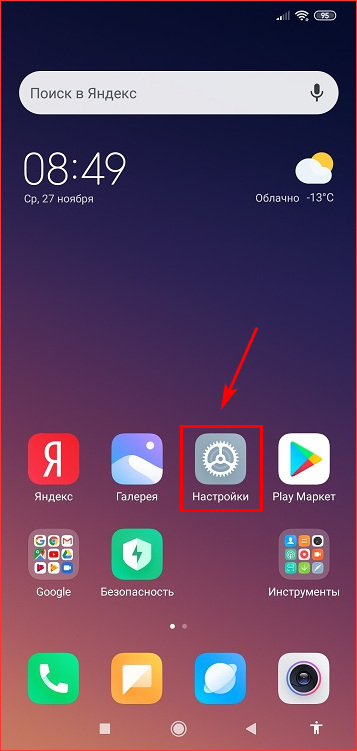
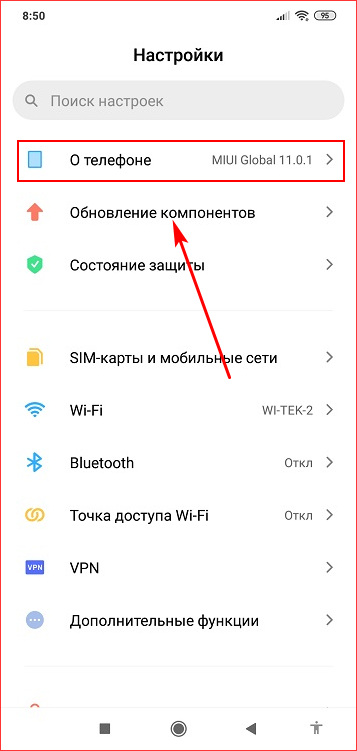
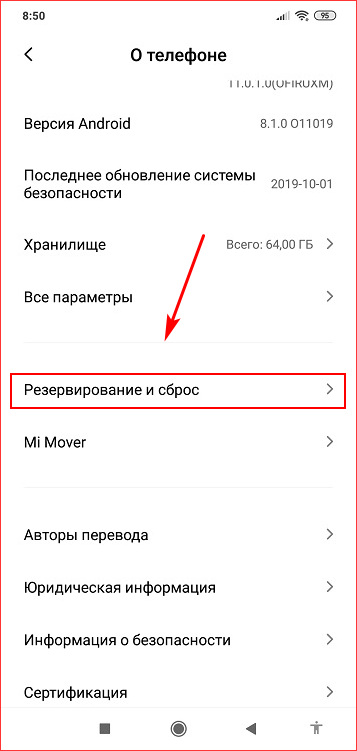
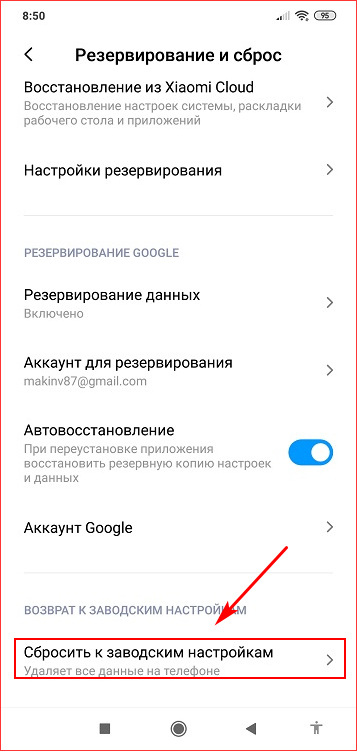



 .
.























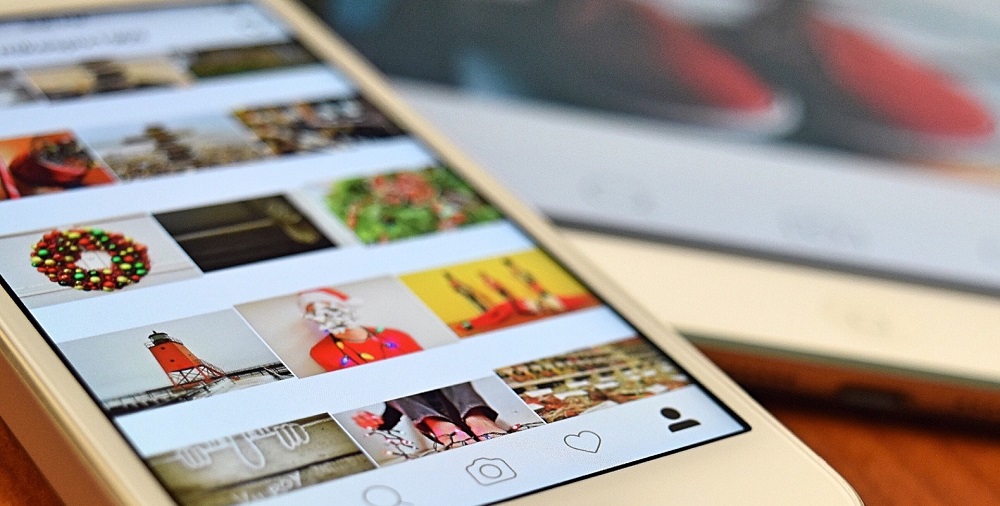


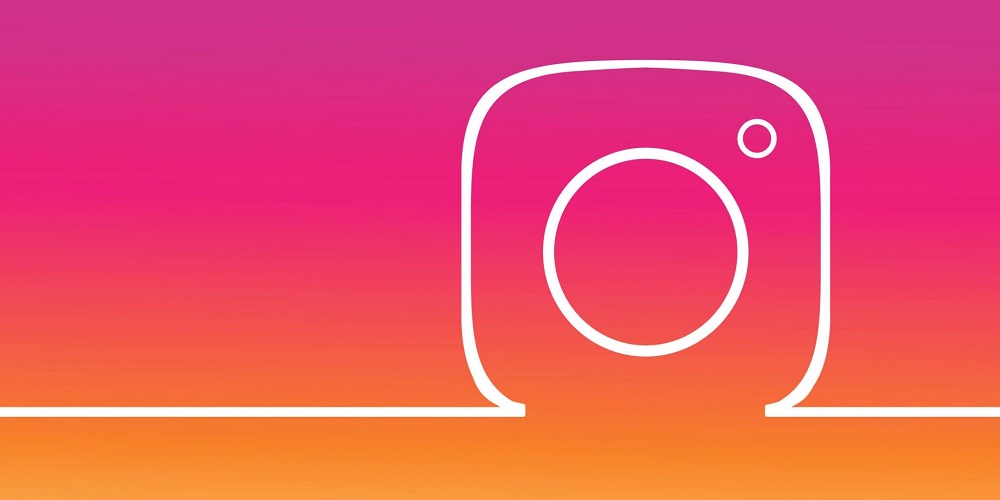
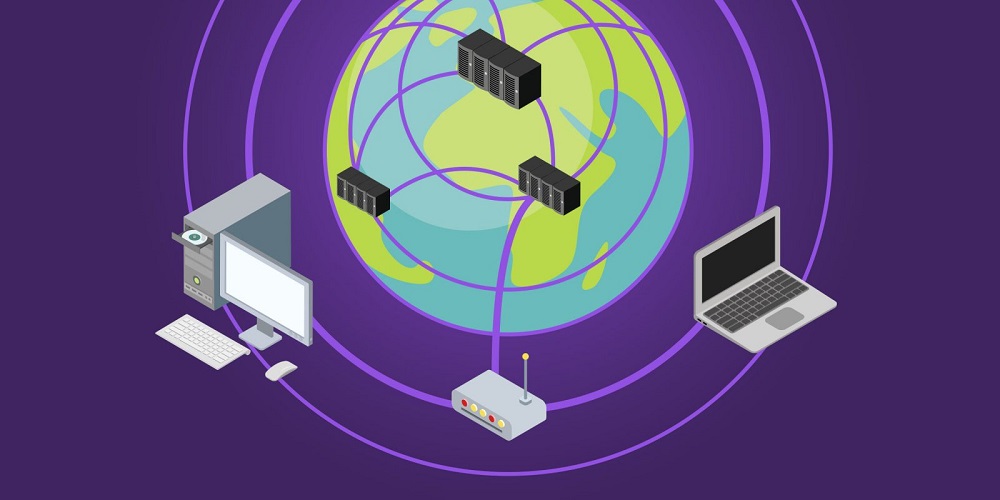


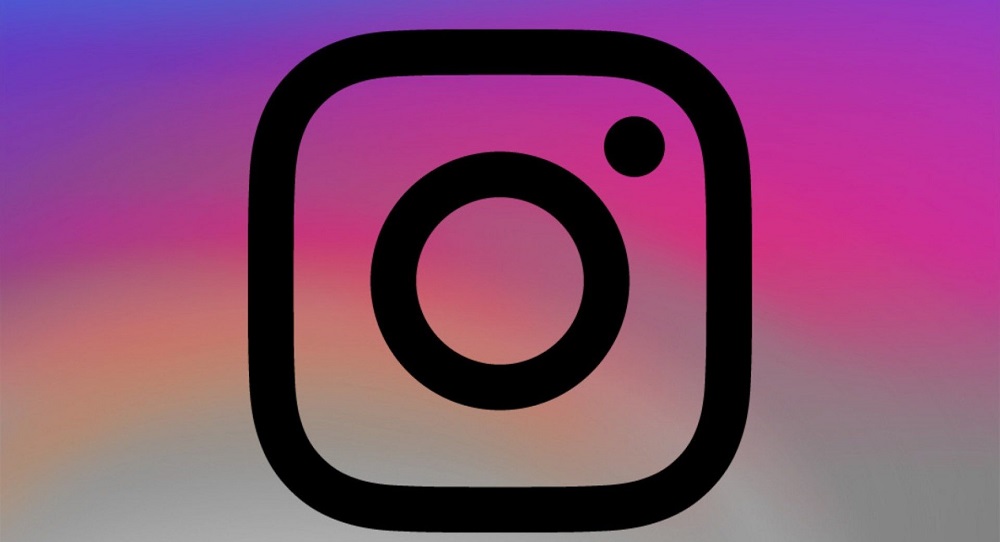















.jpg)